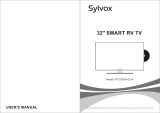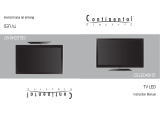La página se está cargando...

USER’S MANUAL
15.6” Kitchen TV
Note: The product and illustrations in this user's manual is only for explanation purposes and may vary depending on model.
S l ox
S l ox
10 23 POWER
SOURCE
MENU CH- CH+ VOL- VOL+
SET / EN TER TIM E MINUS T IME PL US
Model:KT16A0KGGA

To avoid damaging the television set please observe the following safety instructions
during setup and use.
General Information
Before cleaning, disconnect the television set. Use only a soft
damp cloth or a special cleaning product for flat-screens.
Cleaning the television set
LED Display Too much pressure on the screen can damage the television set.
Heat/damp/humidity The television set should not be exposed to high temperatures
(radiators, open fire).
The television set should not be used in areas with high humidity.
If moved from a cool area to one with a higher temperature, the
television set should be left for at least an hour before plugging
it in. A rapid change of temperature can lead to the formation of
condensation in the television set itself. This can lead to damage
if the television set is in use.
Condensation
To prevent overheating of the television set the ventilation slots at
the rear should always be clear.
Air Circulation
It is important to ensure that no small objects or liquids enter the
television set. They can cause damage or even fire.
Small Objects
Take care to avoid crushing fingers or other objects when turning
the television set in any direction.
Use the television set only with the voltage indicated in the
specifications.
Ensure that there is easy access to the plug and that the television
set can always be disconnected from the electricity supply.
Do not disconnect the television set by pulling the power cable.
Always take hold of the plug. The power cable must not be kinked
or placed over sharp edges.
Crushing
Electric Supply
When moving the television set, hold only the casing.
Repairs and servicing must be undertaken only by authorised and
trained personnel.
Moving the Television Set
Repairs/Accessories
In accordance with the Batteries Regulation, batteries are to be
disposed of only in containers provided for this purpose.
In extreme weather (storms, lightning) and long inactivity periods (going on holiday)
disconnect the TV set from the mains. The mains plug is used to disconnect TV set from the
mains and therefore it must remain readily operable. If the TV set is not disconnected
electrically from the mains, the device will still draw power for all situations even if the TV is in
standby mode or switched off.
USER'S MANUAL
English
MANUAL DE USUARIO
MANUEL DE L'UTILISATEUR
Français
Español
English

IMPORTANT - Please read these instructions fully before installing oroperating
WARNING: Never let people (including children) with reduced physical, sensory or
mental capabilities or lack of experience and / or knowledge use electrical devices
unsupervised.
For ventilation purposes, leave at least 5cm of free space around the TV.
The ventilation should not be impeded by covering or blocking the ventilation openings
with items, such as newspapers, table-cloths, curtains, etc.
The power cord plug should be easily accessible. Do not place the TV, furniture, etc. on
the power cord. A damaged power cord/plug can cause fire or give you an electric shock.
Handle the power cord by the plug, do not unplug the TV by pulling the power cord. Never
touch the power cord/plug with wet hands as this could cause a short circuit or electric
shock. Never make a knot in the power cord or tie it with other cords. When damaged it
must be replaced, this should only be done by qualified personnel.
Do not expose the TV to dripping or splashing of liquids and do not place objects filled
with
liquids, such as vases, cups, etc. on or over the TV (e.g., on shelves above the unit).
Do not do not place open flames such as lit candles on the top of or near the TV.
Do not place any heat sources such as electric heaters, radiators, etc. near the TV set.
Do not place the TV on the floor and inclined surfaces.
To avoid danger of suffocation, keep plastic bags out of the reach of the babies, children
and domestic animals.
Do not dispose of the batteries in fire or with hazardous or flammable materials.
Warning: Batteries must not be exposed to excessive heat such as sunshine, fire or the like.
If you think batteries might have been swallowed or placed inside any part of the body,
seek immediate medical attention.
WALL MOUNTING WARNINGS
Read the instructions before mounting your TV.
Do not install the TV on an inclined.
Use the specified wall mounting screws and other accessories.
Tighten the wall mounting screws firmly to prevent the TV from fall.
Do not over-tighten the screws.
A television set may fall, causing serious personal injury or death. Many injuries, particularly
to children, can be avoided by taking simple precautions such, Educating children about the
dangers of climbing on furniture to reach the television set or its controls.
Accessories
Please make sure the following items are included with your TV.
If any items are missing, Please contact us.
Warranty Card
User’s manual
Adapter
Batteries (CR2025)
Mounting bracket
S l ox
10 23 POWER
SOURCE
MENU CH- CH+ VOL- VOL+
SET / EN TER TIM E MINUS T IME PLU S
“The Adopted Trademarks HDMI, HDMI High-Definition Multimedia Interface, HDMI
trade dress and the HDMI Logos are trademarks or registered trademarks of HDMI
Licensing Administrator, Inc. in the United States and other countries." OR "The terms
HDMI, HDMI High-Definition Multimedia Interface, HDMI trade dress and the HDMI
Logos are trademarks or registered trademarks of HDMI Licensing Administrator, Inc."
English
English
Remote Control
Screws KA4.0x8MM
Remote control base

Content Specification
Note:
Design and specification modification maybe made at any time without prior notice,
all data and dimensions are approximations.
Hardware configuration
8G Byte
ARM Cortex-A55 quad core
Mali G31MP2
1.5G Byte
eMMC Flash
CPU
GPU
DDR SIZE
KT16A0KGGA
15.6"
16W
DC 12V 2A
1920 X 1080
8.20 lbs
15.92x 0 x inch 10.5 1.99
Product Dimensions
(Include base bracket)
2 x 3W
English
English
1
INSTALLATION
OVERVIEW
REMOTE-CONTROL UNIT
General Description
2~3
4~5
7~8
SPECIFICATION 1
9
10~26
TROUBLESHOOTING 28~30
TV OPERATION
WARRANTY POLICY 31~32
SUPPORTINGSIGNALS 6
27
READ BEFORE USING APPS

InstallationInstallation
66.2 MM
260.0 MM
260.0 MM
FRONT
TV installation standards:
1. Move the round bracket to TV installation area, the distance between edge of bracket and
that of mounting plate should be 66.2mm. Please ensure that the radius around the bracket
should be at least 260mm for TV rotation purpose. Use KM6 * 8 screws to lock the bracket
with mounting plate.
2. After opening the TV panel 90 degrees, align the screw holes at the top of the TV with the
column in the middle of the bracket. Open the screw latch at drawing A 90 degrees and use the
latch to rotate the screw to tighten TV with the bracket. Close the latch after completing the
installation to keep it level with the TV plane.
TV
FRONT
A
English
English
23

Digital Audio System
USB
Camcorder DVDPlayer PC(HDMI-output) Blu-ray disc player
Headset
USB1 USB2MINI AV IN EARPHONE
OUT
DC 12V RJ45 SPDIF
OUT LR21RF
Antenna feeder
Intellinet feeder
USB
Overview
Overview
1 12
S l ox
10 23 POWER
SOURCE
MENU CH- CH+ VOL- VOL+
SET / E NTE R TIME MINUS TI ME PLUS
7
6
9
4
13
1.SPEAKER
2.TIME DISPLAY
3.SET / ENTER: Press this key to enter time setting/Press this key to confirm after setting.
4.TIME MINUS: Press this button to go back in time.
5.TIME PLUS: Press this key to advance time.
6.REMOTE CONTROL SENSOR
7.POWER INDICATOR
Green: In power on mode.
Red: In standby mode.
8.POWER: Press this button to turn the TV on or off.
9.SOURCE: Change and select the desired mode.
10.MENU: Press to see an on-screen menu of your TV's features.
11.CH+/-: Press to change channels.
In the on-screen menu, use the CH +/- buttons as up/down arrow buttons.
12.VOL+/-: Press to increase or decrease the volume.
In the on-screen menu, use the VOL +/- buttons as left/right arrow buttons.
13.LED SCREEN
3 5
11 12
108
English
English
45

Supporting Signals
PRESET MODE (HDMI)
1
2
3
4
5
6
7
Resolution
640x480
720x480
720x576p
800x600
1280x720p
1920x1080i
1920x1080p
V.Freq.(Hz)
59.94
59.94
50
60
60
60
60
H.Freq.(KHz)
31.469
31.469
31.25
37.9
45
33.75
67.5
Remote-Control unit
S l ox
1
2
5
7
11
18
16
21
16
4
3
6
12
9
8
13
15
19
14
17
22
20
10
English
English
67

Remote-Control unit
General Description
Installing Batteries in the Remote Control
Antenna connection
Use a 75ohm - 300ohm converter
300ohm coaxial cable
Antenna feeder
ANT IN
75ohm coaxial cable
Antenna cable
Antennas with 300ohm flat twins Leads Antennas with 75ohm Round Leads
External Connection
Point the remote towards the remote
control sensor of the wireless TV and
use it within 7 meters.
Put the used batteries into the recyc-
ling bin since it can negatively affect
the environment.
Installing Batteries
1
2
3Closed the cover.
NOTES:
• One loading of batteries will last for 1 year under normal use.
• If you do not intend to use the remote controller for a long period of time, remove them to avoid
damage due to leakage.
• The batteries (battery pack or batteries installed) shall not exposed to excessive heat such as
sunshine, fire or the like.
Antenna input impedance of this unit is 75ohm. VHF/UHF 75ohm coaxial cable can be connected to
the antenna jack directly, if the antenna cable is 300ohm parallel flat feeder cable, you need to use
the 300ohm/75ohm converter to connect the antenna cable to the antenna jack.
For details Please refer to the following drawing.
S l ox
10 23 POWER
SOURCE
MENU CH- CH+ VOL- VOL+
SET / ENTER TIME MINUS TIME PLUS
Turn left to open the battery
box cover on the back.
Insert batterie (CR2025) in
correct polarity.
CR 20 25
Cover
Batterie
Cover
1. POWER: Turn the TV on and off.
2. MTS/AUDIO: In USB mode, press this button to switch audio track when movie is playing. In TV
mode, press this button to switch MTS or Audio Language.
3. GUIDE: Select electronic program guide, in DTV mode, it will display all the information of program
in a week when pressing this button.
4. MUTE: Press this button to cut off the sound of the TV set temporarily, press again to resume.
5. Digital Buttons(0-9, -): Directly select channel with digital buttons.
6. SOURCE: Press to open the input source list.
7. HOME: Display the HOME page.
8. MENU: Display the main menu or exit the current menu.
9. Arrow button ▲▼◄►: Use to select on-screen menu items and change menu values.
10. OK: Confirms selection.
11. BACK: Return to the previous menu.
12. NETFLIX: If network connects, press this key to view NETFLIX directly.
13. YouTube: If network connects, press this key to view YouTube directly.
14. EXIT: Exit the menu.
15. Google Play: If network connects, press this key to view Google Play directly.
16. DIGITAL MEDIA PLAYER CONTROL BUTTON: Include backward, forward, play/pause, stop in
USB mode. In DTV mode, press ● button to record the TV program. Please refer to relevant
instructions in the section of multimedia player.
17. LIST: Press to display the channel list.
18. VOL +/- : Press these buttons to adjust the volume.
19. CH∧/∨: Press these buttons to change channel upward or downward.
20. COLOR BUTTONS: It's used in the APPS.
21. TEXT: Press to select the teletext mode.
22. CC: Display CC function menu in TV/AV mode.
English
English
8 9

TV Operation
Press ▲/▼ to select the system language and press OK to confirm the language.
This function is used for the remote control pair code. After the code is successful, you can use the
Bluetooth remote control to operate the TV.
INITIAL SETUP
The first time you turn on your TV, the setup wizard will guide you through setting up basic settings.
Please according to the Text Tip to First Time Setup.
Connect your Android phone to your TV, select "Continue" to continue the connection, and choose
"Skip" to skip this step.
Press ▲/▼ to select the wifi to connect, press OK and enter the password to confirm the connection is
successful.
English
English
10 11

By agreeing to automatically send diagnostic information to Google to improve discriminative power,
choose "YES" to accept.
1. Your device is powered by Android TV and press the ► button to select the browsing feature.
2. You can get more apps from Google Play and press the ► button to go to the next screen.
3. Transfer photos and other content to the TV via the built-in chromecast, press OK to complete the
browsing.
Press ▲/▼ to select the country of your deviceand press OK to confirm.
HOME SCREEN
After completing the wizard Settings, you can watch TV and go to the home screen.
1. Open Google Assistant or start a text search.
2. Among the applications installed on the TV, the icons for the favourite applications are shown inside
here. (Favourite applications can be added/ deleted/changed its order by users.)
2
1
Inputs: Icon to select an input source.
Settings: Various settings can be configured here. For details on the settings, see the next explanation.
INPUT SOURCE
In the HOME interface, press ▲/▼/◄/► to select the "Inputs" icon, press OK to open the input source
list, then press up to highlight an input and press OK to switch.
English
English
12 13

Under live TV, press the SOURCE button to display the list of input sources. You can select the desired
source.
NAVIGATING THE ON-SCREEN MENU
1. In the HOME interface, press the ► key to select the icon of the circular settings menu, press OK to
confirm.
2. Press ▲/▼ button to select what you want set.
3. Press OK to enter setting.
Network
1 Press ▲/▼ button to select what you want set.
2. press OK button to adjust.
3. After finishing your adjustment, press OK button to save and return to the previous menu.
APPS
In this menu, you can set the APP permissions, and read the app lists.
1. Press ▲/▼ button to select what you want set.
2. Press OK button to adjust.
3. After finishing your adjustment, press BACK button to return to the previous menu.
English
English
14 15

DEVICE PREFERENCES ABOUT
In this menu, you can read the information and settings of TV.
1. Press ▲/▼ button to select what you want set.
2. Press OK button to adjust.
3. After finishing your adjustment, press BACK button to return to the previous menu.
DATE & TIME
Automatic date & time- Press ▲/▼ button to select the option then press OK button to enter the sub-
menu.(Optional: Use network-provided time, Off)
● Manually adjusting date & time settings will automaticall change the Automatic date & time to OFF.
Set date- Press ▲/▼ button to select the option then press OK button to enter the sub-menu.
Set time- Press ▲/▼ button to select the option then press OK button to enter the sub-menu.
Set time zone- Press ▲/▼ button to select the option then press OK button to enter the sub-menu.
Use 24-hour format-Press ▲/▼ button to select the option then press OK button to choose ON/OFF.
LANGUAGE
Language- Press ▲/▼ button to select the optionthen press button to enter the OK select language.
Current keyboard- Press ▲/▼ button to select the option then press OK button to enter the sub-menu.
Gboard Settings- Press ▲/▼ button to select the option then press OK button to enter the sub-menu.
Manage keyboards- Press ▲/▼ button to select the option then press OK button to enter the sub-
menu.
KEYBOARD
English
English
16 17

Internal shared storage- Press ▲/▼ button to select the option then press OK button to enter the sub-
menu.
Removable Storage- Press ▲/▼ button to select the option then press OK button to enter the sub-
menu.(Note: Show external devices if available)
STORAGE
HOME SCREEN
In this menu, you can set channels, apps, open source licenses.
1. Press ▲/▼ button to select what you want set.
2. Press OK button to adjust.
3. After finishing your adjustment, press BACK button return to the previous menu.
GOOGLE
In this menu, you can set searchable apps, safe search filter, block offensive words, open
source licenses.
1. Press ▲/▼ button to select what you want set.
2. Press OK button to adjust.
3. After finishiing your adjustment, press BACK button return to the previous menu.
CHROMECAST BUILT-IN
In this menu, you can read the information and settings of Chromecast.
1. Press ▲/▼ button to select what you want set.
2. Press OK button to adjust.
3. After finishing your adjustment, press BACK button return to the previous menu.
A-loa7wavVyCIP2x-HcL
English
English
18 19

Screen saver- Press ▲/▼ button to select the option then press OK button to enter the sub-
menu.(Optional: Turn screen off, Backdrop, Colors)
When to Start- Press ▲/▼ button to select the option then press OK button to enter the sub-menu.
(Optional: 5 minutes, 15 minutes, 30 minutes, 1 hour, 2 hours.)
Start now- Press ▲/▼ button to select the option then press OK button to enter screen saver.
SCREEN SAVER
English
ENERGY SAVER
Turn off Display- Press ▲/▼ button to select the option then press OK button to enter the sub-menu.
(Options: 15 minutes, 30 minutes, ....24 hours, Never.)
LOCATION
Location status- Press ▲/▼ button to select the option then press OK button to enter the sub-menu.
(Optional: Use Wi-Fi to estimate location, Off)
USAGE & DIAGNOSTICS
Usage & diagnostics- Press ▲/▼ button to select the option then press button OK to choose ON/OFF.
English
English
20 21

ACCESSIBILITY
Captions- Press ▲/▼ button to select the option then press OK button to enter the sub-menu.
High contrast text- Press ▲/▼ button to select the option then press OK button to choose ON/OFF.
Text to speech- Press ▲/▼ button to select the option then press OK button to enter the sub-menu.
Accessibility shortcut- Press ▲/▼ button to select the option then press OK button to choose
ON/OFF.
TalkBack- Press ▲/▼ button to select the option then press OK button to enter the sub-menu.
Switch Access- Press ▲/▼ button to select the option then press OK button to enter the sub-menu.
RESTART
Press OK button to enter the sub-menu.
Restart the TV.
REMOTES & ACCESSORIES
Note: It is only available to the remote control with Bluetooth.
In this menu, you can pair Bluetooth devices.
1. Press “OK”and "Volume+" buttons for about 5 seconds.
2. When the LED starts to flash, release it. The remote controller will send the pairing signal to the TV
and display the information of the remote control on the right side of the screen.
3. Press the OK button to display the pairing. If the paired is displayed, the connection is successful.
4. Press BACK button return to the previous menu.
NOTE
The menu/function may be different depending on when you purchased the TV.
English
English
22 23

ADD AND USE OF MEDIA PLAYER
1. In the HOME interface, select the + icon in the APP column to add the application, and click OK.
Press up and down to select the Media Player application, and click to add it OK to the HOME
interface.
2. Focus on the corresponding USB driver and press OK to display video, photo, audio files.
Press navigation button to select the file.
PICTURE
Picture Mode- Press ▲/▼ button to select the option button to enter the sub-menu.(Optional:
Standard, Dynamic, Movie, Eye Comfort, Gentle, Vivid, Sport, Personal).
Brightness/Color Saturation/Hue/Contrast/Gamma/Black Level Sharpness- Press ▲/▼
button to select the option.
Press ◄ to decrease the parameter. Press ► to increase the parameter.
Gamma- Press ▲/▼ button to select the option.
Press ◄ to decrease the parameter.
Press ► to increase the parameter.
ECO
Press MENU key to the main menu, and select Picture.
Press button to ECO option and press OK to select the option.
English
English
24 25

SOUND
Press MENU key to the main menu, and select Sound.
Sound Mode- Press OK to enter the sub-menu, press button to select option and press OK to
select the option.
Surround Mode- Press ▲/▼ button to select the option then press OK button to choose
ON/OFF.
Night Mode- Press ▲/▼ button to select the option then press OK button to choose ON/OFF.
Sound Only- Press OK to enter the sub-menu, press OK button to select option.
Output Device- Press ▲/▼ to enter the sub-menu.
Audio Output Type- Press ▲/▼ to enter the sub-menu.
Advanced Settings- Press ▲/▼ to enter the sub-menu.
Press MENU key to the main menu, and select System.
Press ▲/▼ button to select option and press OK to select the option.
Due to the product characteristics featured on the Apps store, as well as limitations in available
content, certain featured applications, and services may not be available on all devices or in all
territories. Some Apps featured may also require additional peripheral device or membership fees.
Services and content availability are subject to change without prior notice.
Manufacture takes no legal responsibility whatsoever for any interruption of App services caused by
the service provider for any reason.
An unstable Internet connection may cause delays or interruptions. In addition, applications may
terminate automatically depending on the network environment.
Applications services and updates may become unavailable.
Application content is subject to change by the services provider without prior notice.
Specific services may differ with the version of the application installed on the TV.
An application's functionally may change in future version of the application.
Depending on the third party service provider/s policies, certain applications may not support
multitasking.
The response to remote commands and the resulting on screen display may be delayed while a
webpage is loading.
The copy and paste operations are not supported.
The web browsing speed will differs with the network environment.
Depending on the types of video/audio codecs supported, it might not be possible to play certain
video and audio files while playing content.
Apps store have certain limitation, it consist many inbuilt apps for various needs of user but user
doesn't have facility to add other apps from any other media.
Read Before Using Apps
(*Terms & Conditions Apply)
SYSTEM
English
English
26 27

Troubleshooting
If you have any problem, check the couter measures for each symptom listed below. The following
symptoms may have been, caused by inaporopriate adjustment rather than actual malfunction of the
unit. If the trouble pens sts, contact the Customer Care Centre, see back page for contact details.
No power
No picture
Good picture but no
sound
Good sound but abnormal
color or no picture
No response to remote control
Colored dots may be present
on the screen
Picture is breaking up
Please check the power cord plugged in and that the power outlet
works.
Unplug the power cord and plug it in after 60 seconds and restart
the TV.
Please check antenna connection.
Station may be experiencing problems, please tune to another
station.
Please adjust the settings of contrast and brightness.
Please increase the volume.
Please check TV is under mute mode, press MUTE button on the
remote control.
Please check sound settings.
If external devices are being used, check their volumes are not set
too low or turned off.
If using AVI or Component inputs, please make sure cables are
connected properly and not loose.
If using DVI to HDMI cable, a separate audio cable is required.
Make sure a headphone jack >s not connected.
Please check antenna connection and antenna condition. If using
Component input, please check Component connections, incorrect
or loose connections may cause colour problems or cause the
screen to be blank.
Batteries of remote control may have exhausted, if necessary,
please change the batteries.
Clean the remote control lens. The distance between
LED TV and remote control should be within 8m, within
recommended operating angle and path is free of obstructions.
Although the LED screen is made with high-preci sion technology
and 99.99% or mere of the pixels are effective, black dots may
appear or bright points of light (red. blue, or green) may appear
constantly on the LED screen. This is a structural property of the
LED screen and not a malfunction.
Keep the TV away from noisy electrical sources such as cars, hair
dryers, welders, and all optional equioment.
Electrical atmospheric interference such as local or distant ightning
storms may cause picture to break up.
When installing optional equipment, leave some space between
the optional equipment and the TV.
Check the antenna and connection.
Keep the antenna away from any power or inpuVoutput cables.
Symptoms Possible solutions USB not playing
Noise from speaker
TV turns off automatically
Symptoms Possible solutions
Check your area is covered by Digital Video Broadcasts.
Try re-tuning or manually tuning missing channels.
Check that you are using the correct antenna type.
Check if the channel has been blocked in the main menu
settings.
Please check connecting USB cable and power supply is
connected.
Hard drive has not been formatted. Please make sure USB disk is
compatible and the multimedia data formats are supported. Only
support FAT32 format for the USB disk.
Compression of video contents may cause distortion especially on
fast moving pictures such as sports and action movies.
Check cable connections, make sure a video cable is not
connected
to an audio input.
Low signal level may cause sound distortion.
Check if the Off Timer is set to On in the Setup menu.
Sleep Timer may have been enabled.
If there is no signal for about 10 minutes from an input, the TV will
turn off.
Check if the On Timer is set to On in the Setup menu.
Black bars on each side will be shown on HD channels when
displaying SD (4:3) contents.
Black bars on Top & Bottom will be shown on movies that have
aspect ratios different from your TV.
Adjust picture size option on your external device or TV to full
screen.
After Auto Tuning only
some channels are
available
Channel cannot be
selected
Picture is distorted,
macroblock, small block,
dots, pixelization, etc
Picture is not shown in
full screen
TV turns on
automatically
Never place a television set in an unstable location. A television set may fall, causing serious
personal injury or death. Many injuries, particularly to children, can be avoided by taking simple
precautions such as:
- Using cabinets or stands recommended by the manufacturer of the television set.
- Only using furniture that can safety support the television set.
- Ensuring the television set is not overhanging the edge of the supporting furniture.
- Not placing the television set on tall furniture (for example, cupboards or bookcases) without
anchoring both the furniture and the television set to a suitable support.
- Not placing the television set on cloth or other materials that may be located between the television
set and supporting furniture.
- Educating children about the dangers of climbing on furniture to reach the television set or its
controls
If your existing television set is being retained and relocated, the same considerations as above
should be applied.
The plug or appliance coupler is used as the disconnect device, the disconnect device shall remain
readily operable.
WARNING
English
English
28 29

FCC Warning
This device complies with part 15 of the FCC rules. Operation is subject to the following two
conditions: (1) this device may not cause harmful interference, and (2) this device must
accept any interference received, including interference that may cause undesired
operation.
Changes or modifications not expressly approved by the party responsible for compliance
could void the user's authority to operate the equipment.
NOTE: This equipment has been tested and found to comply with the limits for a Class B
digital device, pursuant to part 15 of the FCC Rules. These limits are designed to provide
reasonable protection against harmful interference in a residential installation. This
equipment generates uses and can radiate radio frequency energy and, if not installed and
used in accordance with the instructions, may cause harmful interference to radio
communications. However, there is no guarantee that interference will not occur in a
particular installation. If this equipment does cause harmful interference to radio or television
reception, which can be determined by turning the equipment off and on, the user is
encouraged to try to correct the interference by one or more of the following measures:
Reorient or relocate the receiving antenna.
Increase the separation between the equipment and receiver.
Connect the equipment into an outlet on a circuit different from that to which the
receiver is connected.
Consult the dealer or an experienced radio/TV technician for help.
Radiation Exposure Statement
This equipment complies with FCC radiation exposure limits set forth for an uncontrolled
environment. This equipment should be installed and operated with minimum distance 20cm
between the radiator and your body.
Warranty
Thank you for purchasing this Sylvox product. We are glad to offer 12 months free warranty for you.
If you have any questions, please contact us via our after-sales email or website for assistance.
After-sales email: service@sylvoxtv.com
Website: www.sylvoxtv.com
Customer Service Support:
Email: service@sylvoxtv.com
Service Hotline: 8333-SYLVOX (Monday-Friday, 9:00 AM-5:00 PM EST)
(1)
1.
2.
3.
4.
5.
6.
7.
8.
(2)
(3)
(4)
(a)
(b)
(c)
(d)
(e)
( f )
Warranty Policy
When returning an item, please note the following:
Only items purchased directly from www.sylvoxtv.com and authorized resellers can be
returned, such as Amazon, Walmart, Newegg, Wayfair, Aliexpress, etc.
We will not accept any return requests for products purchased from unauthorized third-party
suppliers.
Customer must contact the original vendor with your order ID or purchase proof and the detail
of the product issue at service@sylvoxtv.com to request a return/refund/repair/replace before
returning products. Sylvox will provide you with the shipping label in the mail.
Sylvox are responsible for all return shipping costs for quality problem.
If there is no reason to return the product after installation and use, Sylvox shall have the right
to charge restocking fees of 20% of the product value. (Only accept applications for no reason
return within 7 days after arrival, and freight costs are the responsibility of the customer)
Ensure that the item(s) you are returning is repackaged in the original condition with all the
documentation and accessories that came with it.
If the returned product is not in original packaging: artificial damage causes to affect the
second sale, such as its appearance being damaged, the lack of accessories, etc., we will
deduct the corresponding expenses according to the situation.
We will handle your request once getting your returning item.
How to return a product for a refund? (30 days money-back guarantee)
To return an item to Sylvox, Please contact the Sylvox team at service@sylvoxtv.com to
submit an after-sales application, we will provide you with the shipping label in the mail.
Please include your original order number or order proof in the email and ensure that the item
is returned within 30 days. No refunds will be issued until the item is received in its original
packaging (with its documentation and accessories).
Refunds
Once we receive and verify the condition of your product, a refund is initiated. The way your
refund is processed depends on your original payment method.
For credit or debit cards, refunds will be back to the card-issuing bank within 7-10 business
days of receipt of the returned item. Please contact the card-issuing bank with questions
about when the credit will be posted to your account.
What does the warranty not cover?
The wrong way of use and improper repair by the user caused the failure or damage.
Failure or damage caused by transportation, moving, and falling after purchase.
Other unavoidable external factors cause failure and damage.
Improper use of the equipment caused by water or other solution of damage.
Failure caused by a lightning strike or other electric system reasons
Damage caused by using power supply other than specified voltage.
English
English
30 31

*
(a)
(b)
(c)
(d)
(e)
(f)
(g)
(h)
(i)
(j)
Warranty Period:
Sylvox repairs the TV free of charge under the condition of the normal use of the instruction
manual within 12 months.
Sylvox warrants that this product conforms to the manufacturer's specifications and will be
free of defects in material and workmanship should any defect occur.
Sylvox will correct the defect subject to the following conditions:
Any defects caused or repairs required as a result of the abusive operation, negligence,
accident, shipment damages, improper delivery and installation, application, and use for
which this product was not intended as set forth in the user’s manual or other applicable
Product documentation.
Any defects caused or repairs required as a result of any product that has been tampered
with, modified, adjusted, or repaired by any person other than Sylvox, a Sylvox authorized
service provider or a Sylvox authorized service center or dealer.
Any replacement of accessories, glassware, consumable or peripheral items required through
normal use of the Product, including but not limited to, earphones, remote controls, batteries,
etc.
Any cosmetic damage to the Product surface or exterior, including but not limited to that which
has been defaced or caused through normal wear and tear, improper shipping and handling,
or the use of chemical cleaning agents.
Any defects caused or repairs required as a result of damage caused by any external or
environmental conditions, including but not limited to, the use of incorrect voltage,
fluctuations or surges in transmission line/power line voltage, liquid spillage, or acts of nature
or God.
Warranty claims for Products returned with the altered, illegible, or missing model, factory
serial number, and UL markings.
Any Products used for rental, business, or commercial purposes.
Any installation, consumer instruction, delivery, setup, adjustment, and/or programming
charges.
A Product that is not installed following installation instructions is included with the Product.
Any signal reception problems (including antenna-related problems), images “burnt” into the
screen, signal noise or echo, interference or other signal transmission or delivery problems,
availability of third-party provided services or content (including, without limitation, image,
audio or video content).
No other entity other than Sylvox is authorized to extend, enlarge or transfer this warranty on
behalf of Sylvox.
The express warranties in this limited warranty are, in lieu of and, except to the extent
prohibited by applicable law, Sylvox disclaims all other warranties and conditions, express or
implied, whether arising by law, statute, by course of dealing, or usage of trade, including,
without limitation, implied warranties or conditions of all claims, whether based in contract,
negligence, strict liability or otherwise. Some states do not allow the exclusion or limitation of
incidental or consequential damages, so the above limitation or exclusion may not apply to
you.
For any questions, feel free to contact us via service@sylvoxtv.com at any time!
*
*
English
15.6” pour la Cuisine
Note: le produit et les illustrations de ce manuel d’utilisation ne servent que de référence explicative et peuvent varier selon le
modèle.
S l ox
S l ox
10 23 POWER
SOURCE
MENU CH- CH+ VOL- VOL+
SET / EN TER TIM E MINUS T IME PL US
Modèle:KT16A0KGGA
Français
32 33

Information Générale
Veuillez suivre les consignes de sécurité ci-dessous lors de l’installation et de l’utilisation de cet appareil
afin d’éviter tout dommage.
Nettoyage du téléviseur Trennen Sie das Fernsehgerät vor der Reinigung vom Stromnetz.
Verwenden Sie nur ein weiches, feuchtes Tuch oder ein spezielles
Reinigungsmittel für Flachbildschirme.
Zu viel Druck auf den Bildschirm kann das Fernsehgerät
beschädigen.
Écran LED
Das Fernsehgerät sollte keinen hohen Temperaturen (direkte
Sonneneinstrahlung, Heizkörper, offenes Feuer) oder Feuchtigkeit
ausgesetzt werden.
Das Fernsehgerät sollte nicht in Räumen mit hoher
Luftfeuchtigkeit verwendet werden.
Chaleur/vapeur/humidité
Condensation
Um eine Überhitzung des Fernsehgerätes zu vermeiden, sollten
die Lüftungsschlitze auf der Rückseite immer frei sein.
Circulation d’air
Es ist darauf zu achten, dass keine kleinen Gegenstände oder
Flüssigkeiten in das Fernsehgerät gelangen. Sie können Schäden
oder sogar Brände verursachen.
Petits objets
Achten Sie darauf, Finger oder andere Gegenstände nicht zu
quetschen, wenn Sie das Fernsehgerät in eine beliebige
Richtung drehen.
Écrasement
Verwenden Sie das Fernsehgerät nur mit der in den
technischen Daten angegebenen Spannung.
Stellen Sie sicher, dass der Stecker leicht zugänglich ist und
das Fernsehgerät jederzeit vom Stromnetz getrennt werden
kann.Trennen Sie das Fernsehgerät nicht vom Stromnetz,
indem Sie am Netzkabel ziehen. Fassen Sie immer den
Stecker an. Das Netzkabel darf nicht geknickt oder über
scharfe Kanten gelegt werden.
Alimentation électrique
Fassen Sie das Fernsehgerät beim Bewegen nur am Gehäuse an.
Déplacement du téléviseur
Reparaturen und Wartungsarbeiten dürfen nur von autorisiertem
und geschultem Personal durchgeführt werden.
Réparations/Accessoires
Batterien sind gemäß Batterieverordnung nur in dafür
vorgesehenen Behältern zu entsorgen.
Recyclage
Wenn Sie das Fernsehgerät von einem kühlen Ort in einen mit
höherer Temperatur bringen, sollten Sie es mindestens eine
Stunde stehen lassen, bevor Sie es einstecken. Ein schneller
Temperaturwechsel kann zur Bildung von Kondenswasser im
Fernsehgerät selbst führen. Dies kann zu Schäden führen, wenn
das Fernsehgerät verwendet wird.
PRÉCAUTION
RISQUE DE CHOC ÉLECTRIQUE.
NE PAS OUVRIR
Dans des conditions météorologiques extrêmes (telles que les tempêtes, la foudre, etc.) et de longues périodes
d’inactivité (comme p. ex. les vacances), débranchez le téléviseur de la prise de courante. La fiche est utilisée
pour déconnecter le téléviseur du réseau électrique et doit donc rester facilement accessible. Si le téléviseur
n’est pas déconnecté du réseau électrique, il continuera à consommer de l’énergie dans toutes sortes de
situations, même s’il est réglé en mode veille ou arrêt.
Français
Français
34 35

IMPORTANT - Veuillez lire attentivement ces instructions avant d’installer et de démarrer
l’appareil. AVERTISSEMENT: ne permettez jamais à des personnes (y compris des enfants)
ayant des capacités physiques, sensorielles ou mentales réduites ou un manque d’expérience
et/ou de connaissances d’utiliser des appareils électriques sans supervision.
Pour des raisons de ventilation, laissez au moins 5 cm d’espace libre autour du téléviseur.
La ventilation ne doit pas être entravée en recouvrant ou en bloquant les ouvertures de ventilation
avec des objets tels que des journaux, des nappes, des rideaux, etc.
La fiche du câble d’alimentation doit être facilement accessible. Ne placez pas le téléviseur, les
meubles, etc. sur le câble d’alimentation. Un câble d’alimentation/une fiche endommagé(e) peut
provoquer un incendie ou même un choc électrique.
Prenez le câble d’alimentation de la fiche, ne débranchez jamais le téléviseur en tirant sur le
câble. Ne touchez jamais le câble d’alimentation/la fiche avec les mains mouillées, car cela
pourrait provoquer un court-circuit ou un choc électrique.
N’exposez pas le téléviseur à des gouttes ou à des éclaboussures de liquide et ne placez pas
d’objets remplis de liquide tels que des vases, des tasses, etc. sur le téléviseur (comme p. ex. sur
des étagères au-dessus de l’appareil).
Ne placez jamais de flammes nues, telles que des bougies allumées, sur ou près du téléviseur.
Ne placez aucune source de chaleur telle que p.ex. des chauffages électriques, des radiateurs,
etc. près du téléviseur.
Ne placez jamais le téléviseur sur le sol ou sur des surfaces inclinées.
Gardez les sacs en plastique hors de la portée des nourrissons, des enfants et des animaux
domestiques afin d’éviter le risque d’étouffement.
Ne jetez pas les batteries au feu ou sur des matières dangereuses ou inflammables.
Avertissement: les batteries ne doivent pas être exposées à des sources de chaleur excessives
telles que l’action directe de la lumière du soleil, du feu, etc.
Consultez immédiatement un médecin si vous soupçonnez que les batteries ont été avalées ou
placées à l’intérieur d’une partie du corps.
AVERTISSEMENTS CONCERNANT L’INSTALLATION MURALE
Veuillez lire attentivement les instructions avant d’installer le téléviseur.
N’installez jamais le téléviseur sur un mur incliné.
Utilisez des vis de montage mural spécifiées et d’autres accessoires.
Serrez fermement les vis de montage pour empêcher le téléviseur de tomber.
Veuillez ne pas serrer les vis en excès.
Un téléviseur peut tomber, causer des blessures graves ou même la mort. De nombreuses blessures,
en particulier chez les enfants, peuvent être évitées en prenant des précautions simples telles que les
éduquer sur les dangers liés à l’escalade de meubles pour atteindre le téléviseur ou atteindre ses
commandes.
Accessoires
Veuillez vous assurer que les éléments suivants sont inclus avec votre téléviseur.
Veuillez nous contacter s’il manque des accessoires.
Carte de garantie
Manuel d’utilisation
Adaptateur
Batterie (CR2025)
Support de Montage
S l ox
10 23 POWER
SOURCE
MENU CH- CH+ VOL- VOL+
SET / EN TER TIM E MINUS T IME PLU S
Français
Français
“The Adopted Trademarks HDMI, HDMI High-Definition Multimedia Interface, HDMI
trade dress and the HDMI Logos are trademarks or registered trademarks of HDMI
Licensing Administrator, Inc. in the United States and other countries." OR "The terms
HDMI, HDMI High-Definition Multimedia Interface, HDMI trade dress and the HDMI
Logos are trademarks or registered trademarks of HDMI Licensing Administrator, Inc."
36 37
Télécommande
Vis KA4.0 x 8MM
Socle de télécommande

Contenu Spécifications
Note:
La modification de la conception et des spécifications peut être effectuée à tout moment
sans préavis. Toutes les données et dimensions sont approximatives.
16W
DC 12V 2A
1920 X 1080
KT16A0KGGA
15.6"
NTSC3.58
2 x 3W
Configuration matérielle
ARM Cortex-A55 quad core
Mali G31 MP2
1,5 Go
8 Go
CPU
GPU
MÉMOIRE DDR
eMMC Flash
Modèle
Taille d’écran
Type d’écran
Adaptateur
Résolution maximale
Consommation électrique (max.)
Sortie audio (max.)
Système TV
Gamme de fréquences
Formats d’entrée vidéo
Impédance d’entrée d’antenne
Dimensions de l’appareil
Poids (poids net)
Température de fonctionnement
(Déséquilibrée)
Français
Français
8.20 lbs
15.92x 0 x inch 10.5 1.99
Contrôle d'image Contrôle numérique fin
Type d'affichage Affichage LED à matrice active couleur
Antenne: 2 ~ 69; Câble: 1 - 135
(analogique: 1 - 125,Nombre: 1 ~ 135)
38 39
40~41
42~43
45~46
39
47
48~63
65~67
68~69
44
64
SPÉCIFICATIONS
INSTALLATION
INFORMATION GÉNÉRALE
SIGNAUX SUPPORTÉS
TÉLÉCOMMANDE
Description Générale
FONCTIONNEMENT DU TÉLÉVISEUR
LISEZ AVANT D’UTILISER LES APPS
RÉSOLUTION DE PROBLÈMES
POLITIQUE DE GARANTIE

Français
Français
InstallationInstallation
66.2 MM
260.0 MM
260.0 MM
DEVANT
Norme d’installation du téléviseur :
1. Placez le support rond sur l’endroit où le téléviseur est installé. La distance entre le bord du
support et celui de la plaque de montage doit être de 66,2 mm. Assurez-vous que le rayon de
braquage autour du support est d’au moins 260 mm afin de faire pivoter le téléviseur. Utilisez
des vis KM6 x 8 pour fixer le support à la plaque de montage.
2. Après avoir ouvert le panneau du téléviseur à 90 degrés, alignez les trous de vis situés en
haut du téléviseur avec la colonne centrale du support. Ouvrez le loquet à vis du schéma A à
90 degrés et utilisez le loquet pour tourner la vis et serrer le téléviseur sur le support. Fermez
le loquet une fois l’installation terminée pour le maintenir à niveau avec le niveau du
téléviseur.
TV
A
DEVANT
40 41

Français
Français
Système Audio Numérique
USB
Caméscope Lecteur DVD PC (sortie HDMI) Lecteur de disques Blu-ray
Écouteurs
Prise d’Antenne
Prise d’Internet
USB
Information Générale
1 12
S l ox
10 23 POWER
SOURCE
MENU CH- CH+ VOL- VOL+
SET / E NTE R TIME MINUS TI ME PLUS
7
6
9
4
13
1. HAUT-PARLEURS
2. TIME DISPLAY (Affichage de l’heure)
3. SET/ENTER (Ajustement/Confirmation): appuyez sur ce bouton pour régler l’heure,
appuyez sur ce bouton pour le confirmer.
4. TIME MINUS (Heure -): appuyez sur ce bouton pour réduire le temps.
5. TIME PLUS (Heure +): appuyez sur ce bouton pour augmenter le temps.
6. CAPTEUR DE TÉLÉCOMMANDE
7. INDICATEUR DE PUISSANCE
Vert: en mode alimentation.
Rouge: en mode veille.
8. POWER (Alimentation): appuyez sur ce bouton pour allumer ou éteindre le téléviseur.
9. SOURCE (Source): permet de modifier et de sélectionner le mode souhaité.
10. MENU: appuyez dessus pour afficher le menu à l’écran avec les fonctions TV.
11. CH +/-: appuyez dessus pour changer de canal.
Dans le menu à l’écran, utilisez les boutons CH +/- comme boutons fléchés vers le haut/le bas.
12. VOL +/-: appuyez dessus pour augmenter ou diminuer le volume.
Dans le menu à l’écran, utilisez les boutons VOL +/- comme boutons fléchés vers la gauche/droite.
13. ÉCRAN LED
3 5
11 12
108
Information Générale
USB1 USB2MINI AV IN EARPHONE
OUT
DC 12V RJ45 SPDIF
OUT LR21RF
42 43

Français
Français
Signaux Supportés
MODE PRÉDÉFINI (HDMI)
1
2
3
4
5
6
7
Résolution
640x480
720x480
720x576p
800x600
1280x720p
1920x1080i
1920x1080p
Fréquence Verticale (Hz)
59.94
59.94
50
60
60
60
60
Fréquence Horizontale (kHz)
31.469
31.469
31.25
37.9
45
33.75
67.5
Télécommande
S l ox
1
2
5
7
11
18
16
21
16
4
3
6
12
9
8
13
15
19
14
17
22
20
10
44 45

Français
Français
Télécommande
Description Générale
Installation de la Batterie dans la Télécommande
Connexion d’antenne
Connexion externe
Installation de la Batterie
1
2
3Fermez le couvercle.
L’impédance d’entrée de l’antenne de cet appareil est de 75 ohms. Le câble coaxial VHF/UHF de 75
ohms peut être connecté directement au connecteur d’antenne. Si le câble d’antenne est un câble
d’alimentation plat parallèle de 300 ohms, vous devez utiliser un convertisseur de 300 ohms/75
ohms pour connecter le câble d’antenne au connecteur d’antenne. Pour plus d’informations,
reportez-vous au dessin suivant.
S l ox
10 23 POWER
SOURCE
MENU CH- CH+ VOL- VOL+
SET / ENTER TIME MINUS TIME PLUS
Ouvrez le couvercle du
compartiment à batteries
à l’arrière.
Insérez la batterie (CR2025)
en fonction de sa polarité.
CR 20 25
Couvercle
Batterie
Couvercle
1. POWER: il allume et éteint le téléviseur.
2. MTS/AUDIO: en mode USB, lorsque le film est joué, appuyez sur ce bouton pour changer
la piste. En mode TV, appuyez sur ce bouton pour changer la langue MTS ou audio.
3. GUIDE: il sélectionne le guide électronique du programme. En mode DTV, il affiche toutes
les informations hebdomadaires du programme en appuyant sur ce bouton.
4. MUTE: appuyez dessus pour couper temporairement le son sur votre téléviseur. Appuyez
dessus à nouveau pour l’augmenter.
5. Boutons numériques (0-9, -): ils sélectionnent directement les canaux.
6. SOURCE: il sert à ouvrir la liste des sources d’entrée.
7. HOME: il affiche la HOME page (page D’ACCUEIL).
8. MENU: il affiche le menu principal ou quitte le menu actuel.
9. Boutons fléchés ▲ ▼ ◄ ►: utilisez-les pour sélectionner des éléments du menu à l’écran
et modifier les valeurs du menu.
10. OK: il confirme la sélection.
11. BACK: il revient au menu précédent.
12. NETFLIX: si vous vous connectez au réseau, appuyez dessus pour afficher directement
le contenu sur NETFLIX.
13. YouTube: si vous vous connectez au réseau, appuyez dessus pour afficher directement le
contenu sur YouTube.
14. EXIT: il quitte le menu.
15. Google Play: si vous vous connectez au réseau, appuyez dessus pour accéder
directement à Google Play.
16. BOUTONS DE CONTRÔLE DU LECTEUR MULTIMÉDIA NUMÉRIQUE: en arrière, en
avant, en lecture/pause, arrêt en mode USB. En mode DTV, appuyez sur le bouton ● pour
enregistrer des émissions de télévision. Reportez-vous aux instructions correspondantes
dans la section lecteur multimédia.
17. LIST: appuyez dessus pour afficher la liste des canaux.
18. VOL +/-: appuyez dessus pour régler le volume.
19. CH +/-: appuyez sur ces boutons haut ou bas pour changer de canal.
20. BOUTONS DE COULEUR: ils sont utilisés dans des APPS.
21. TEXT: appuyez dessus pour sélectionner le mode télétexte. Canaux, langue audio pour le
canal DTV.
22. CC: Le menu de fonction CC est affiché en mode TV / AV.
Dirigez la télécommande vers le
capteur du téléviseur sans fil et
utilisez-la dans une plage de 7
mètres.
Placez les batteries usagées dans
un conteneur de recyclage, car
elles peuvent endommager
l’environnement.
Dans des conditions d’utilisation normales, une charge doit durer au moins un an.
Si vous n’avez pas l’intention d’utiliser la télécommande pendant une longue période, retirez les
batteries pour éviter les dommages dus aux fuites.
Les batteries (bloc-batterie ou batteries installées) ne doivent pas être exposées à une chaleur
excessive comme p. ex. l’action directe de la lumière du soleil, du feu ou de sources de chaleur
similaires.
NOTES:
Use a 75ohm - 300ohm converter
300ohm coaxial cable
Antenna feeder
ANT IN
75ohm coaxial cable
Antenna cable
Antennes avec fils plats torsadés de 300ohm
Antennes avec fils ronds de 75ohm
46 47

Français
Français
Fonctionnement du Téléviseur
Appuyez sur ▲/▼ pour sélectionner la langue du système et OK pour le confirmer.
Cette fonction est utilisée pour obtenir le code d’appariement de la télécommande. Une fois que vous
avez obtenu le code avec succès, vous pourrez utiliser la télécommande Bluetooth pour contrôler votre
téléviseur.
CONFIGURATION INITIALE
La première fois que vous allumez votre téléviseur, l’assistant de configuration vous guidera tout
au long de la configuration de base. Suivez la suggestion de texte pour la première configuration.
Connectez votre téléphone Android à votre téléviseur, sélectionnez « Continuer » pour poursuivre la
connexion et choisissez « Ignorer » pour sauter cette étape.
Appuyez sur ▲/▼ pour sélectionner le Wi-Fi auquel vous souhaitez vous connecter, appuyez sur OK et
entrez le mot de passe pour confirmer que la connexion a réussi.
48 49

Français
Français
Acceptez d’envoyer automatiquement des informations de diagnostic à Google afin d’améliorer la
puissance discriminative. Choisissez « YES (OUI) » pour accepter.
1. Votre appareil fonctionne avec Android TV. Appuyez sur le bouton ► pour sélectionner la fonction de
navigation.
2. Vous pouvez obtenir plus d’applications sur Google Play. Appuyez sur le bouton ► pour passer à
l’écran suivant.
3. Transférez des photos ou d’autres contenus sur votre téléviseur avec Chromecast. Appuyez sur OK
pour terminer la navigation.
Appuyez sur ▲/▼ pour sélectionner le pays sur votre appareil et OK pour confirmer.
ÉCRAN D’ACCUEIL
Une fois la configuration de l’assistant terminée, vous pouvez afficher le contenu et accéder à l’écran
d’accueil.
1. Ouvrez l’Assistant Google ou lancez une recherche textuelle.
2. Parmi les applications installées sur votre téléviseur, des icônes avec vos applications préférées
seront affichées (les applications peuvent être ajoutées, supprimées ou modifiées dans l’ordre souhaité).
2
1
Entrées : il sert à sélectionner une source d’entrée.
Configuration: ici vous pouvez faire différents ajustements. Pour obtenir plus d’informations sur la
configuration, consultez l’explication suivante.
SOURCE D’ENTRÉE
Dans l’interface HOME, appuyez sur ▲/▼/◄/► pour sélectionner l’icône « Entrées ». Appuyez
ensuite sur OK pour ouvrir la liste des sources d’entrée, puis appuyez sur le bouton supérieur pour
mettre en surbrillance une entrée et OK pour la modifier.
50 51

Français
Français
Dans Live TV, appuyez sur le bouton SOURCE pour afficher la liste des sources d’entrée. Ici,
vous pouvez sélectionner la source souhaitée.
NAVIGATION DANS LE MENU À L’ÉCRAN
1. Sur l’interface HOME, appuyez sur le bouton ► pour sélectionner l’icône du menu des paramètres
circulaires et sur OK pour confirmer.
2. Appuyez sur le bouton ▲/▼ pour sélectionner ce que vous souhaitez définir.
3. Appuyez sur OK pour entrer les paramètres.
Réseau
1. Appuyez sur le bouton ▲/▼ pour sélectionner ce que vous souhaitez définir.
2. Appuyez sur le bouton OK pour régler.
3. Après avoir terminé le réglage, appuyez sur le bouton OK pour enregistrer et revenir au menu précédent.
APPS
Dans ce menu, vous pouvez définir les autorisations de l’application et lire la liste avec les applications.
1. Appuyez sur le bouton ▲/▼ pour sélectionner ce que vous souhaitez définir.
2. Appuyez sur le bouton OK pour régler.
3. Une fois le réglage terminé, appuyez sur le bouton BACK (RETOUR) pour revenir au menu
précédent.
52 53

Français
Français
PRÉFÉRENCES DE L’APPAREIL
Dans ce menu, vous pourrez lire les informations et les paramètres de votre téléviseur.
1. Appuyez sur le bouton ▲/▼ pour sélectionner ce que vous souhaitez définir.
2. Appuyez sur le bouton OK pour effectuer le réglage.
3. Une fois le réglage terminé, appuyez sur le bouton BACK (RETOUR) pour revenir au menu précédent.
DATE ET HEURE
Date et heure automatiques: appuyez sur le bouton ▲/▼ pour sélectionner l’option, puis appuyez sur
le bouton OK pour accéder au sous-menu (en option: utilisez l’heure fournie par le réseau, désactivée).
●La définition manuelle des paramètres de date et d’heure modifiera automatiquement la date et
l’heure sur OFF.
Définir la date: appuyez sur le bouton ▲/▼ pour sélectionner l’option, puis appuyez sur OK pour
accéder au sous-menu.
Définir l’heure: appuyez sur le bouton ▲/▼ pour sélectionner l’option, puis appuyez sur le bouton OK
pour accéder au sous-menu.
Définir le fuseau horaire: appuyez sur le bouton ▲/▼ pour sélectionner l’option, puis appuyez sur le
bouton OK pour accéder au sous-menu. Pour utiliser le format 24 heures: Appuyez sur le bouton ▲/ ▼
pour sélectionner l’option, puis appuyez sur le bouton OK pour choisir ON/OFF.
LANGUE
Langue: Appuyez sur le bouton ▲/▼ pour sélectionner l’option, puis appuyez sur le bouton
pour entrer la langue.
Clavier actuel: appuyez sur le bouton ▲/▼ pour sélectionner l’option, puis appuyez sur le bouton OK
pour accéder au sous-menu.
Paramètres Gboard: appuyez sur le bouton ▲/▼ pour sélectionner l’option, puis appuyez sur le bouton
OK pour accéder au sous-menu.
Gestion du clavier: appuyez sur le bouton ▲/▼ pour sélectionner l’option, puis appuyez sur le bouton
OK pour accéder au sous-menu.
CLAVIER
54 55

Français
Français
Stockage interne partagé: appuyez sur le bouton ▲/▼ pour sélectionner l’option, puis appuyez sur le
bouton OK pour accéder au sous-menu.
Stockage amovible: appuyez sur le bouton ▲/▼ pour sélectionner l’option, puis appuyez sur le bouton
OK pour accéder au sous-menu (note: affiche les périphériques externes si disponibles).
STOCKAGE
ÉCRAN D’ACCUEIL
Dans ce menu, vous pouvez configurer des canaux, des applications et des licences open source.
1. Appuyez sur le bouton ▲/▼ pour sélectionner ce que vous souhaitez définir.
2. Appuyez sur le bouton OK pour effectuer des ajustements.
3. Une fois le réglage terminé, appuyez sur le bouton BACK (RETOUR) pour revenir au menu
précédent.
GOOGLE
Dans ce menu, vous pouvez configurer des applications de recherche, des filtres de
recherche sécurisés, bloquer les mots offensants et des licences open source.
1. Appuyez sur le bouton ▲/▼ pour sélectionner ce que vous souhaitez définir.
2. Appuyez sur le bouton OK pour régler.
3. Une fois le réglage terminé, appuyez sur le bouton BACK (RETOUR) pour revenir au menu
précédent.
CHROMECAST INTÉGRÉ
Dans ce menu, vous pouvez lire les informations et les paramètres du Chromecast.
1. Appuyez sur le bouton ▲/▼ pour sélectionner ce que vous souhaitez définir.
2. Appuyez sur le bouton OK pour régler.
3. Une fois le réglage terminé, appuyez sur le bouton BACK (RETOUR) pour revenir au menu
précédent.
A-loa7wavVyCIP2x-HcL
Écran de veille: appuyez sur le bouton ▲/▼ pour sélectionner l’option, puis appuyez sur le bouton OK
pour accéder au sous-menu (en option: désactivez l’écran, le fond, les couleurs).
Quand commencer: appuyez sur le bouton ▲/▼ pour sélectionner l’option, puis appuyez sur le bouton
OK pour accéder au sous-menu (en option: 5 minutes, 15 minutes, 30 minutes, 1 heure, 2 heures).
Démarrer maintenant: appuyez sur le bouton ▲/▼ pour sélectionner l’option, puis appuyez sur le
bouton OK pour accéder à l’écran de veille.
ÉCRAN DE VEILLE
56 57

Français
Français
EMPLACEMENT
État de l’emplacement: appuyez sur le bouton ▲/▼ pour sélectionner l’option, puis appuyez sur le
bouton OK pour accéder au sous-menu (en option: utiliser le Wi-Fi pour estimer l’emplacement,
désactiver).
UTILISATION ET DIAGNOSTIC
Utilisation et diagnostic: appuyez sur le bouton ▲/▼ pour sélectionner l’option, puis appuyez sur le
bouton OK pour choisir ON/OFF.
English
ACCESSIBILITÉ
Sous-titres: appuyez sur le bouton ▲/▼ pour sélectionner l’option, puis appuyez sur le bouton OK
pour accéder au sous-menu.
Texte à contraste élevé: appuyez sur le bouton ▲/▼ pour sélectionner l’option, puis appuyez sur le
bouton OK pour choisir ON/OFF.
Synthèse vocale: appuyez sur le bouton ▲/▼ pour sélectionner l’option, puis appuyez sur le bouton
OK pour accéder au sous-menu.
Raccourci d’accessibilité: appuyez sur le bouton ▲/▼ pour sélectionner l’option, puis appuyez sur le
bouton OK pour choisir ON/OFF.
Talk Back: appuyez sur le bouton ▲/▼ pour sélectionner l’option, puis appuyez sur le bouton OK pour
accéder au sous-menu.
Échange d’accès: appuyez sur le bouton ▲/▼ pour sélectionner l’option, puis appuyez sur le bouton
OK pour accéder au sous-menu.
REDÉMARRER
Appuyez sur le bouton OK pour accéder au sous-menu.
Redémarrez votre téléviseur.
ÉCONOMIE D’ÉNERGIE
Hors de l’écran: appuyez sur le bouton ▲/▼ pour sélectionner l’option, puis appuyez sur le bouton OK
pour accéder au sous-menu (options: 15 minutes, 30 minutes, .... 24 heures, jamais).
58 59

Français
Français
REMOTOS Y ACCESORIOS
Note: il n’est disponible que pour la télécommande Bluetooth.
Dans ce menu, vous pouvez coupler des appareils Bluetooth.
1. Appuyez sur les boutons « OK » et « Volume + » pendant environ 5 secondes.
2. Lorsque les voyants commencent à clignoter, relâchez-les. La télécommande enverra le signal
d’appariement au téléviseur et affichera les informations de la télécommande sur le côté droit de l’écran.
3. Appuyez sur le bouton OK pour afficher le couplage. Si le couplage est affiché, la connexion aura
réussi.
4. Appuyez sur le bouton BACK (RETOUR) pour revenir au menu précédent.
NOTE
Le menu/la fonction peut devenir différent selon le moment où vous avez acheté votre
téléviseur.
AJOUTER ET UTILISER LE LECTEUR MULTIMÉDIA
1. Dans l’interface HOME, sélectionnez l’icône + dans la colonne APP pour ajouter l’application et
cliquez sur OK. Appuyez de haut en bas pour sélectionner l’application Media Player et cliquez sur OK
pour l’ajouter à l’interface HOME.
2. Concentrez-vous sur le pilote USB correspondant et appuyez sur OK pour afficher les fichiers vidéo,
photo et audio. Appuyez sur le bouton de navigation pour sélectionner le fichier.
60 61

SON
Appuyez sur le bouton MENU dans le menu principal et sélectionnez Son.
Mode son: appuyez sur OK pour accéder au sous-menu, appuyez sur le bouton pour
sélectionner l’option, puis appuyez sur OK pour la sélectionner.
Son pur: appuyez sur le bouton ▲/▼ pour sélectionner l’option, puis appuyez sur le bouton OK
pour choisir ON/OFF.
Son surround: appuyez sur le bouton ▲/▼ pour sélectionner l’option, puis appuyez sur le
bouton OK pour choisir ON/OFF.
Son uniquement: appuyez sur OK pour accéder au sous-menu, puis appuyez sur le bouton OK
pour sélectionner l’option.
Périphérique de sortie: appuyez sur ▲/▼ pour accéder au sous-menu.
Type de sortie audio: appuyez sur ▲/▼ pour accéder au sous-menu.
Paramètres avancés: appuyez sur ▲/▼ pour accéder au sous-menu.
SYSTÈME
Appuyez sur le bouton MENU dans le menu principal et sélectionnez Système.
appuyez sur ▲/▼ pour accéder au sous-menu, puis appuyez sur OK pour la sélectionner.
IMAGE
Mode image: appuyez sur le bouton ▲/▼ pour sélectionner le bouton d’option pour accéder au
sous-menu (en option: standard, dynamique, film, confort oculaire, doux, vif, sportif,
personnel).
Luminosité/Saturation des couleurs/Teinte/Contraste/Gamma/Netteté du niveau de noir:
appuyez sur le bouton ▲/▼ pour sélectionner l’option.
Appuyez sur ◄ pour diminuer le paramètre. Appuyez sur ► pour augmenter le paramètre.
Gamma: appuyez sur le bouton ▲/▼ pour sélectionner l’option. Appuyez sur ◄ pour diminuer
le paramètre.
Appuyez sur ► pour augmenter le paramètre.
ECO (Écho)
Appuyez sur le bouton MENU dans le menu principal et sélectionnez Image.
Appuyez ensuite sur le bouton pour sélectionner l’option ECO (Écho), puis sur OK pour valider la
sélection.
Français
Français
62 63

Français
Français
En raison des caractéristiques de l’appareil répertoriées dans le magasin d’applications, ainsi que
des limitations sur le contenu disponible, certaines applications et services en vedette peuvent ne
pas être disponibles sur tous les appareils ou dans tous les territoires. Certaines applications
existantes peuvent également nécessiter des frais supplémentaires de périphérique ou d’adhésion.
Les services et la disponibilité de ce contenu sont sujets à changement sans préavis.
Le fabricant n’assume aucune responsabilité légale pour toute interruption due à une raison
quelconque dans les services de l’application qui a été causée par le fournisseur de services.
Une connexion Internet instable peut entraîner des retards ou des interruptions. De plus, les
applications peuvent se fermer automatiquement en fonction de l’environnement réseau.
Les services et la mise à jour des applications peuvent ne pas être disponibles.
Le contenu de l’application est susceptible d’être modifié sans préavis par le fournisseur de
services.
Les services spécifiques peuvent différer selon la version de l’application installée sur le téléviseur.
La fonctionnalité d’une application peut changer dans ses versions futures.
Selon la politique du fournisseur ou des fournisseurs de services tiers, certaines applications
peuvent ne pas prendre en charge le multitâche.
La réponse aux fonctions distantes et les visualisations à l’écran qui en résultent peuvent être
retardées pendant le chargement d’une page Web.
Les opérations de copier-coller ne sont pas prises en charge.
La vitesse de navigation Web variera en fonction de votre environnement réseau.
Selon le type de codec vidéo/audio pris en charge, certains fichiers vidéo et audio peuvent ne pas
pouvoir être lus pendant la lecture du contenu.
Le magasin d’applications a certaines limitations. Il contient d’innombrables applications déjà
intégrées pour répondre aux différents besoins de l’utilisateur, mais celui-ci n’aura pas la possibilité
d’ajouter d’autres applications à partir d’autres médias.
Lisez avant d’utiliser les Apps
(*Termes et conditions des applications) Résolution de Problèmes
Si vous rencontrez des problèmes, vérifiez les contre-mesures pour chaque symptôme répertorié ci-
dessous. Les symptômes suivants peuvent avoir été causés par un réglage incorrect plutôt que par un
dysfonctionnement réel de l’appareil. Si le problème persiste, veuillez contacter le centre de service à la
clientèle.
Pas d’alimentation électrique
Aucune image n’est visible
Bonne image mais pas de son
Bon son mais couleur anormale
sans image
Aucune réponse à la
télécommande
Des points colorés peuvent
être présents à l’écran
L’image est altérée
Symptômes Solutions possibles
Vérifiez que le câble d’alimentation et la prise de courant
fonctionnent correctement. Débranchez le câble d’alimentation,
reconnectez-le après 60 secondes, puis redémarrez votre
téléviseur.
Vérifiez la connexion de l’antenne.La station peut rencontrer des
problèmes, syntonisez une autre station.
Veuillez régler les paramètres de contraste et de luminosité.
Veuillez augmenter le volume.
Vérifiez que votre téléviseur est en mode silencieux, appuyez sur
le bouton MUTE de la télécommande.Vérifiez les paramètres
sonores.
Si vous utilisez des périphériques externes, vérifiez que vos
sélecteurs de volume ne sont pas trop bas ou éteints.
Si vous utilisez des entrées AVI ou des composants, assurez-vous
que les câbles sont correctement connectés et non desserrés.
Si vous utilisez un câble DVI vers HDMI, vous aurez également
besoin d’un câble audio.Assurez-vous qu’aucun connecteur pour
casque n’est connectée.
Vérifiez la connexion et l’état de l’antenne.
Si vous utilisez l’entrée de composant, vérifiez l’état de vos
connexions.
Une connexion incorrecte ou lâche peut causer des problèmes de
couleur ou rendre l’écran blanc.
Les batteries de la télécommande peuvent être épuisées. Si
nécessaire, remplacez-les par de nouveaux.
Nettoyez l’objectif de la télécommande.
La distance entre le téléviseur LED et la télécommande doit être
inférieure à 8 m, le champ d’action doit être dans l’angle de
fonctionnement recommandé et le chemin doit être exempt
d’obstacles.
Bien que les écrans LED soient fabriqués à partir d’une
technologie de haute précision et que 99,99% des pixels s’avèrent
efficaces, des points noirs ou des points lumineux brillants (rouges,
bleus ou verts) peuvent apparaître régulièrement sur les écrans.
Il s’agit d’une propriété structurelle des écrans LED et ne constitue
donc pas un réel problème de fonctionnement.
Gardez le téléviseur à l’écart des sources de bruit
électromagnétique telles que les voitures, les sèche-cheveux, les
soudeurs et tout autre type d’équipement en option.Les
interférences électromagnétiques atmosphériques, telles que les
orages locaux ou lointains, peuvent modifier l’image.
Lorsque vous installez des équipements optionnels, laissez un peu
d’espace entre l’équipement optionnel et le téléviseur.Vérifiez
l’antenne et les connexions.Gardez l’antenne à l’écart de tout câble
d’alimentation ou d’entrée/sortie.
64 65

Français
Français
Ne joue pas via USB
Bruit dans les haut-parleurs
Le téléviseur s’éteint
automatiquement
Vérifiez que votre zone est couverte par des flux vidéo
numériques.
Essayez de régler ou d’ajuster manuellement les canaux
manquants.Vérifiez que vous utilisez le bon type d’antenne.
Vérifiez que les canaux n’ont pas été bloqués dans les paramètres
du menu principal.
Vérifiez que le câble de connexion USB et l’alimentation sont
connectés.
Le disque dur n’a pas été formaté.
Assurez-vous que le disque USB est compatible et que les formats
de données multimédias sont également pris en charge.
Le disque USB est uniquement compatible avec le format FAT32.
La compression du contenu vidéo peut provoquer des distorsions,
en particulier dans les images en mouvement rapide, comme p. ex.
sportives et d’action.
Vérifiez les connexions sur les câbles, assurez-vous que les câbles
vidéo ne sont pas connectés aux entrées audio.
Un faible niveau de signal peut provoquer des distorsions dans le
son.
Vérifiez que la minuterie d’arrêt est activée dans le menu des
paramètres.La minuterie d’arrêt peut être activée.
Si le téléviseur ne reçoit pas de signal via une entrée pendant 10
minutes, il s’éteindra.
Vérifiez que la minuterie d’alimentation est activée dans le menu
de configuration.
Lors de l’affichage du contenu SD (4:3), les canaux HD afficheront
des bandes noires de chaque côté.Films avec différents rapports
d’aspect que votre téléviseur afficheront des bandes noires en haut
et en bas.Réglez l’option de taille d’image sur votre appareil
externe ou votre téléviseur en plein écran.
Après avoir effectué le réglage
automatique, seuls quelques
canaux sont disponibles
Impossible de sélectionner
les canaux
L’image semble déformée,
grande ou petite en damier,
pointillée, pixélisée, etc.
L’image ne s’affiche pas en
plein écran
Le téléviseur s’allume
automatiquement
Symptômes Solutions possibles
Ne placez jamais le téléviseur dans un endroit instable. Le téléviseur peut tomber, causant
des blessures corporelles graves ou même la mort. De nombreuses blessures, en particulier
chez les enfants, peuvent être évitées en prenant des précautions simples telles que:
- utiliser des armoires ou des supports recommandés par le fabricant du téléviseur.
- utiliser uniquement des meubles qui peuvent supporter le téléviseur en toute sécurité.
- s’assurer que le téléviseur ne dépasse pas du bord de l’armoire de support.
- ne pas placer le téléviseur sur des meubles hauts (comme p.ej. dans des armoires ou des
étagères) sans ancrer à la fois les meubles et le téléviseur sur un support approprié.
- ne pas placer le téléviseur sur des tissus ou d’autres matériaux qui peuvent être situés entre
le téléviseur et l’armoire de support.
- éduquer les enfants sur les dangers de monter sur les meubles pour atteindre le téléviseur
ou ses commandes.Si votre téléviseur est sauvegardé ou déplacé, les mêmes considérations
que ci-dessus devraient s’appliquer.
Le coupleur de la fiche ou l’appareil doit être utilisé comme dispositif de déconnexion, le
dispositif de déconnexion doit rester facilement utilisable.
AVERTISSEMENT
Avertissement FCC
L'équipement est conforme à la partie 15 des règles de la FCC. Le fonctionnement doit
satisfaire aux deux conditions suivantes: (1) l'équipement ne peut causer de brouillage nocif
et (2) l'équipement doit accepter toute interférence reçue, y compris toute interférence qui
pourrait causer un fonctionnement indésirable.
Des modifications ou des modifications qui ne sont pas expressément approuvées par la
partie responsable de la conformité peuvent empêcher l'utilisateur d'utiliser l'équipement.
Note: cet équipement a été testé conformément à la partie 15 des règles de la FCC pour se
conformer aux limites des appareils numériques de catégorie B. Ces restrictions visent à
assurer une protection raisonnable contre les interférences nuisibles dans les installations
résidentielles. L'équipement produit de l'énergie RF utilisable et rayonnante qui, si elle n'est
pas installée et utilisée conformément aux instructions, peut causer des interférences
nocives aux communications radio. Cependant, il n'y a aucune garantie qu'il n'y aura pas
d'interférence dans une installation particulière. Si l'appareil cause effectivement un
brouillage préjudiciable à la réception de la radio ou de la télévision, il peut être déterminé en
éteignant et en allumant l'appareil et il est recommandé à l'utilisateur d'essayer de corriger le
brouillage par une ou plusieurs des mesures suivantes:
Rediriger ou repositionner l'antenne réceptrice.
Augmenter la distance entre l'appareil et le récepteur.
Connectez l'appareil à un
Le récepteur est connecté.
Consultez votre revendeur ou un technicien de radio / télévision expérimenté pour obtenir
de l'aide.
Déclaration d'exposition aux rayonnements
L'équipement est conforme aux limites d'exposition aux rayonnements établies par fac pour
les environnements non contrôlés. Lors de l'installation et du fonctionnement de
l'équipement, la distance entre le radiateur et le corps doit être d'au moins 20 cm.
66 67

Garantie
Merci d'avoir acheté ce produit Sylvox. Nous sommes heureux de vous offrir 12 mois de
garantie gratuite.
Si vous avez des questions, n'hésitez pas à nous contacter par le biais de notre e-mail ou de
notre site Internet pour obtenir de l'aide.
Courriel du service après-vente: service@sylvoxtv.com
Website: www.sylvoxtv.com
Service d'assistance à la clientèle:
Email: service@sylvoxtv.com
Ligne d'assistance téléphonique:
8333-SYLVOX (du lundi au vendredi, de 9 h à 17 h, heure de Paris)
Politique de garantie
Lorsque vous retournez un article, veuillez noter ce qui suit:
Seuls les articles achetés directement sur le site www.sylvoxtv.com et auprès de revendeurs
agréés peuvent être retournés, tels que Amazon, Walmart, Newegg, Wayfair, Al¡express, etc.
Nous n'accepterons aucune demande de retour pour des produits achetés auprès de fournisseurs
tiers non autorisés.
Le client doit contacter le vendeur original avec votre ID de commande ou la preuve d'achat et le
détail du problème du produit à service@sylvoxtv.com pour demander un
retum/refund/repair/replace avant de retourner les produits. Sylvox vous fournira l'étiquette
d'expédition par courrier.
Sylvox est responsable de tous les frais de retour pour les problèmes de qualité.
S'il n'y a aucune raison de retourner le produit après installation et utilisation, Sylvox aura le droit
de facturer des frais de réapprovisionnement de 20% de la valeur du produit. (Seules les
demandes de retour sans raison sont acceptées dans les 7 jours suivant l'arrivée, et les frais de
transport sont à la charge du client).
Assurez-vous que le(s) article(s) que vous retournez est(sont) reconditionné(s) dans son(leur) état
d'origine avec toute la documentation et les accessoires qui l'accompagnent.
Si le produit retourné n'est pas dans son emballage d'origine, si des dommages artificiels affectent
la deuxième vente, tels que l'apparence endommagée, le manque d'accessoires, etc. nous
déduirons les frais correspondants en fonction de la situation.
Nous traiterons votre demande dès réception de l'article retourné.
Comment renvoyer un produit pour un remboursement (garantie de remboursement de 30 jours)?
Pour retourner un article à Sylvox, veuillez contacter l'équipe Sylvox à service@sylvoxtv.com pour
soumettre une demande de remboursement, nous vous fournirons l'étiquette d'expédition par
courrier. Veuillez inclure votre numéro de commande original ou votre preuve de commande dans
le courriel et assurez-vous que l'article est retourné dans les 30 jours. Aucun remboursement ne
sera effectué avant la réception de l'article dans son emballage d'origine (avec sa documentation
et ses accessoires).
Remboursements
Une fois que nous avons reçu et vérifié l'état de votre produit, un remboursement est initié. La
manière dont votre remboursement est traité dépend de votre mode de paiement initial.
Pour les cartes de crédit ou de débit, les remboursements seront renvoyés à la banque émettrice
de la carte dans les 7 à 10 jours ouvrables suivant la réception de l'article retourné. Veuillez
contacter la banque émettrice de la carte si vous avez des questions sur la date à laquelle le crédit
sera porté à votre compte.
Qu’est-ce qui n’est pas couvert pas la garantie?
Le mauvais mode d'utilisation et la réparation incorrecte par l'utilisateur ont causé la panne ou le
dommage.
La défaillance ou les dommages causés par le transport, le déplacement et la chute après l'achat.
D'autres facteurs externes inévitables sont à l'origine de la panne ou du dommage.
Utilisation incorrecte de l'équipement causée par l'eau ou d'autres solutions de dommages.
Défaillance causée par la foudre ou d'autres raisons liées au système électrique
Dommages causés par l'utilisation d'une alimentation électrique autre que la tension spécifiée.
(1)
1.
2.
3.
4.
5.
6.
7.
8.
(2)
(3)
(4)
(a)
(b)
(c)
(d)
(e)
( f )
*
(a)
(b)
(c)
(d)
(e)
(f)
(g)
(h)
(i)
(j)
Période de garantie:
Sylvox répare gratuitement le téléviseur sous condition d'une utilisation normale du manuel
d'instruction dans les 12 mois.
Sylvox garantit que ce produit est conforme aux spécifications du fabricant et qu'il sera exempt de
défauts de matériaux et de fabrication si un défaut se produit.
Sylvox réparera le défaut sous réserve des conditions suivantes:
Tout défaut causé ou toute réparation nécessaire résultant d'un fonctionnement abusif, d'une
négligence, d'un accident, de dommages liés à l'expédition, d'une livraison et d'une installation
incorrectes, d'une application et d'une utilisation pour lesquelles ce produit n'était pas prévu,
comme indiqué dans le manuel de l'utilisateur ou toute autre documentation applicable au produit.
Tout défaut causé ou toute réparation nécessaire résultant d'un produit qui a été altéré, modifié,
ajusté ou réparé par toute personne autre que Sylvox, un fournisseur de service autorisé par
Sylvox ou un centre de service autorisé par Sylvox ou un revendeur.
Tout remplacement d'accessoires, de verrerie, d'articles consommables ou périphériques requis
par l'utilisation normale du produit, y compris, mais sans s'y limiter, les écouteurs, les
télécommandes, les piles, etc.
Tout dommage cosmétique à la surface ou à l'extérieur du Produit, y compris, mais sans s'y limiter,
les dommages causés par l'usure normale, l'expédition et la manipulation incorrectes, ou
l'utilisation de produits de nettoyage chimiques.
Tout défaut causé ou toute réparation requise à la suite d'un dommage causé par des conditions
externes ou environnementales, y compris, mais sans s'y limiter, l'utilisation d'une tension
incorrecte, des fluctuations ou des surtensions de la ligne de transmission/de la ligne électrique, un
déversement de liquide ou des actes de nature ou de Dieu.
Les réclamations au titre de la garantie pour les produits retournés avec le modèle, le numéro de
série de l'usine et les marquages UL altérés, illisibles ou manquants.
Tout produit utilisé à des fins de location, d'affaires ou commerciales.
Tous les frais d'installation, d'instruction du consommateur, de livraison, de configuration, de
réglage et/ou de programmation.
Un produit qui n'est pas installé conformément aux instructions d'installation fournies avec le
produit.
Tout problème de réception du signal (y compris les problèmes liés à l'antenne), les images qui
brûlent à l'écran, le bruit ou l'écho du signal, les interférences ou autres problèmes de transmission
ou de livraison du signal, la disponibilité de services ou de contenus fournis par des tiers (y
compris, sans limitation, les contenus image, audio ou vidéo).
Aucune autre entité autre que Sylvox n'est autorisée à étendre, élargir ou transférer cette garantie
au nom de Sylvox.
Les garanties expresses de cette garantie limitée sont, à la place de et, sauf dans la mesure
interdite par la loi applicable, Sylvox décline toutes les autres garanties et conditions, expresses ou
implicites, qu'elles découlent de la loi, du statut, du cours des affaires, ou de l'usage du commerce,
y compris, sans limitation, les garanties ou conditions implicites de toutes les réclamations, qu'elles
soient basées sur le contrat, la négligence, la responsabilité stricte ou autre. Certains États
n'autorisent pas l'exclusion ou la limitation des dommages accessoires ou indirects, de sorte que la
limitation ou l'exclusion ci-dessus peut ne pas s'appliquer à vous.
Pour toute question, n'hésitez pas à nous contacter via service@sylvoxtv.com à tout moment!
*
*
Français
Français
68 69

TV de 15.6” para la Cocina
Nota: el producto y las ilustraciones de este manual de usuario solo sirven como referencia explicativa y pueden llegar a
variar según modelo.
S l ox
S l ox
10 23 POWER
SOURCE
MENU CH- CH+ VOL- VOL+
SET / EN TER TIM E MINUS T IME PL US
Modelo:KT16A0KGGA
Español
70 71

Información General
Por favor, siga las siguientes instrucciones de seguridad durante la configuración y uso de
este aparato con el fin de evitar daños.
Antes de limpiar el televisor, por favor desconéctelo. Use
únicamente un paño suave y húmedo o un producto de
limpieza especial para pantallas planas.
Limpieza del televisor
Una presión excesiva sobre la pantalla puede llegar a dañar el televisor.
No debe exponer el televisor a temperaturas elevadas (la acción
directa de la luz del sol, radiadores, llamas) ni a la humedad.
No debe utilizarse el televisor en zonas con un elevado nivel de
humedad.
Calor/condensación
/humedad
Si mueve el televisor de un zona fría a una con una temperatura
más elevada, debe dejar el televisor durante al menos una hora
antes de enchufarlo. Un cambio rápido de temperatura puede
llegar a conducir a la formación de condensación en el propio
televisor. Esto puede llegar a provocar daños si el televisor se
encuentra en uso.
Condensación
Para evitar el sobrecalentamiento del televisor, las ranuras de
ventilación de la parte trasera deben siempre estar libres de
obstáculos.
Circulación de aire
Es importante asegurarse de que no entren objetos pequeños o
líquidos en el televisor, ya que estos pueden llegar a causar
daños o incluso incendios.
Objetos pequeños
Tenga especial cuidado de evitar pillarse los dedos o pinzar y
aplastar otros objetos al girar el televisor en cualquier dirección.
Aplastamientos
Utilice el televisor única y exclusivamente con el nivel de
tensión indicado en las especificaciones.
Asegúrese de que haya un fácil acceso al enchufe y que el
televisor siempre pueda desconectarse del suministro de
electricidad.
No desconecte el televisor tirando del cable de alimentación.
Agárrelo siempre del enchufe. El cable de alimentación no
debe torcerse ni colocarse sobre bordes afilados.
Suministro Eléctrico
Cuando mueva el televisor, sostenga únicamente la carcasa.
Traslado del televisor
La reparación y el mantenimiento del televisor deben ser
realizados única y exclusivamente por personal autorizado y
capacitado.
Reparación/Accesorios
Las baterías siempre deben desecharse única y exclusivamente en
contenedores y recipientes dispuestos a tal efecto de acuerdo
con la Normativa Vigente.
Reciclado
Pantalla LED
En cas de conditions météorologiques extrêmes (orages, foudre) et de longues périodes d'inactivité
(départ en vacances), débranchez le téléviseur du secteur. La fiche d'alimentation sert à débrancher
le téléviseur du secteur et doit donc rester facilement utilisable. Si le téléviseur n'est pas déconnecté
électriquement du secteur, l'appareil continuera à consommer du courant dans toutes les situations,
même si le téléviseur est en mode veille ou éteint.
PRECAUCIÓN
RIESGO DE E L E C TROCUCIÓN
POR FAVOR, NO ABR I R
Español
Español
72 73

Español
Español
Accesorios
Por favor, asegúrese de que los siguientes elementos se encuentren incluidos con su televisor.
Por favor, póngase en contacto con nosotros si falta algún accesorio.
Tarjeta de garantía
Manual de usuario
Adaptador
Batería (CR2025)
Soporte de Montaje
S l ox
10 23 POWER
SOURCE
MENU CH- CH+ VOL- VOL+
SET / EN TER TIM E MINUS T IME PLU S
IMPORTANTE - Por favor, lea detenidamente estas instrucciones antes de instalar y poner en
marcha el aparato. ADVERTENCIA: no permita nunca que personas (incluido niños) con
capacidades físicas, sensoriales o mentales reducidas o con una falta de experiencia y/o
conocimiento utilicen dispositivos eléctricos sin recibir supervisión.
Por motivos de ventilación, deje al menos 5 cm de espacio libre alrededor del televisor.
La ventilación no debe verse obstaculizada cubriendo o bloqueando las aberturas de ventilación
con objetos tales como periódicos, manteles, cortinas, etc.
El enchufe del cable de alimentación debe ser de fácil acceso. No coloque el televisor, los
muebles, etc. sobre el cable de alimentación. Un cable de alimentación/enchufe dañado puede
causar un incendio o incluso una descarga eléctrica.
Agarre el cable de alimentación del enchufe, no desenchufe nunca el televisor tirando del cable.
No toque nunca el cable de alimentación/enchufe con las manos mojadas, ya que esto podría
llegar a causar un cortocircuito o una descarga eléctrica. No haga nunca nudos en el cable de
alimentación ni lo ate con otros cables. En caso de avería, éste debe ser sustituido única y
exclusivamente por personal debidamente cualificado.
No coloque nunca llamas abiertas, tales como velas encendidas, en la parte superior o cerca del
televisor.
No coloque ninguna fuente de calor como p. ej. calentadores eléctricos, radiadores, etc. cerca del
televisor.
No coloque nunca el televisor sobre el suelo o sobre superficies inclinadas.
Mantenga las bolsas de plástico fuera del alcance de bebés, niños y mascotas con el fin de evitar
el riesgo de asfixia.
No tire las baterías al fuego o sobre materiales peligrosos o inflamables.
Advertencia: las baterías no deben ser expuestas a fuentes de calor excesivo tales como la
acción directa de la luz del sol, el fuego, etc.
Busque atención médica de inmediato si sospecha que las baterías hayan podido ser tragadas o
colocadas dentro de cualquier parte del cuerpo.
ADVERTENCIAS ACERCA DE LA INSTALACIÓN EN PAREDES
Por favor, lea detenidamente las instrucciones antes de instalar el televisor.
No instale nunca el televisor en una pared que esté inclinada.
Utilice tornillos de montaje en pared especificados y otros accesorios.
Apriete firmemente los tornillos de montaje para evitar que el televisor se caiga.
Por favor, no apriete los tornillos en exceso.
Un televisor puede llegar a caerse, causando lesiones personales graves o incluso la muerte. Muchas
lesiones, particularmente en niños, pueden ser evitadas tomando sencillas precauciones tales como,
educándoles acerca de los peligros involucrados al trepar por muebles para llegar al televisor o
alcanzar sus controles.
“The Adopted Trademarks HDMI, HDMI High-Definition Multimedia Interface, HDMI
trade dress and the HDMI Logos are trademarks or registered trademarks of HDMI
Licensing Administrator, Inc. in the United States and other countries." OR "The terms
HDMI, HDMI High-Definition Multimedia Interface, HDMI trade dress and the HDMI
Logos are trademarks or registered trademarks of HDMI Licensing Administrator, Inc."
74 75
Mando a Distancia
Tornillos KA4.0 x 8MM
Base de control remoto

Español
Español
Contenido Especificaciones
Nota:
La modificación del diseño y las especificaciones puede llevarse a cabo en cualquier
momento sin previo aviso. Todos los datos y dimensiones son aproximadas.
16W
DC 12V 2A
1920 X 1080
KT16A0KGGA
15.6pollici
2 x 3W
Configuración del hardware
ARM Cortex - A55 quad core
Mali G31 MP2
1,5 GB
8 GB
CPU
GPU
MEMORIA DDR
eMMC Flash
( )Desequilibrada
Modelo
Tamaño de Pantalla
Tipo de Pantalla
Adaptador de Corriente
Resolución Máxima
Consumo de energía (máx.)
Salida de sonido (máx.)
Sistema de TV
Formatos de entrada de vídeo
Impedancia de entrada de la antena
Dimensiones del aparato
Peso (peso neto)
Temperatura de funcionamiento
Control de imagen
Rango de frecuencia
8.20 lbs
15.92x 0 x inch 10.5 1.99
Control numérico fino
Tipo de pantalla Pantalla LED de matriz activa de color
Antena: 2 ~ 69; Cable: 1 ~ 135
(analógico: 1 - ~ 125,Número: 1 ~ 135)
NTSC3.58
76 77
78~79
80~81
83~84
77
85
86~101
103~105
106~107
82
102
ESPECIFICACIONES
INSTALACIÓN
INFORMACIÓN GENERAL
SEÑALES SOPORTADAS
MANDO A DISTANCIA
DESCRIPCIÓN GENERAL
FUNCIONAMIENTO DEL TELEVISOR
LEA ANTES DE UTILIZAR LAS APPS
RESOLUCIÓN DE PROBLEMAS
POLÍTICA DE GARANTÍA

Español
Español
InstalaciónInstalación
66.2 MM
260.0 MM
260.0 MM
PARTE
DEL ANTERA
Estándar de instalación del TV:
1. Coloque el soporte redondo sobre el lugar de instalación del televisor. La distancia entre el
borde del soporte y el borde de la placa de montaje debe ser 66,2 mm. Por favor, asegúrese
de que el radio de giro alrededor del soporte sea de al menos 260 mm para poder rotar el
televisor. Utilice los tornillos KM6 x 8 para fijar el soporte a la placa de montaje.
2. Tras abrir 90 grados el panel del televisor, alinee los orificios de los tornillos situados en la
parte superior del televisor con la columna central del soporte. Abra el pestillo del tornillo del
esquema A 90 grados, y utilice el pestillo para girar el tornillo y apretar el televisor al soporte.
Cierre el pestillo después de completar la instalación para mantenerlo nivelado junto con el
plano del televisor.
TV
A
PARTE
DEL ANTERA
78 79

Español
Español
Sistema de Audio Digital
USB
Videocámara Reproductor
de DVD PC (salida HDMI) Reproductor de
discos Blu-ray
Auriculares
Toma de antena
Toma de Internet
USB
Información General
1 12
S l ox
10 23 POWER
SOURCE
MENU CH- CH+ VOL- VOL+
SET / E NTE R TIME MINUS TI ME PLUS
7
6
9
4
13
1. ALTAVOCES
2. TIME DISPLAY (Visualización de la Hora)
3. SET/ENTER (Ajuste/Confirmación): pulse este botón para ajustar la hora/pulse este botón
para confirmarla.
4. TIME MINUS (Hora - ): pulse este botón para disminuir la hora.
5. TIME PLUS (Hora + ): pulse este botón para aumentar la hora.
6. SENSOR DEL CONTROL REMOTO
7. INDICADOR DE ENCENDIDO
Verde: en modo de encendido.
Rojo: en modo en espera.
8. POWER (Alimentación): pulse este botón para encender o apagar el televisor.
9. SOURCE (Fuente): sirve para cambiar y seleccionar el modo deseado.
10. MENU: púlselo para visualizar el menú en pantalla con las funciones del televisor.
11. CH +/-: púlselo para cambiar de canal.
En el menú en pantalla, utilice los botones CH +/- como botones de flecha hacia arriba/abajo.
12. VOL +/-: púlselo para aumentar o disminuir el volumen.
En el menú en pantalla, use los botones VOL +/- como botones de flecha hacia la izquierda/derecha.
13. PANTALLA LED
3 5
11 12
108
Información General
USB1 USB2MINI AV IN EARPHONE
OUT
DC 12V RJ45 SPDIF
OUT LR21RF
80 81

Español
Español
Señales Soportadas
MODO PREESTABLECIDO (HDMI)
1
2
3
4
5
6
7
Resolución
640x480
720x480
720x576p
800x600
1280x720p
1920x1080i
1920x1080p
Frecuencia Vertical (Hz)
59.94
59.94
50
60
60
60
60
Frecuencia Horizontal (kHz)
31.469
31.469
31.25
37.9
45
33.75
67.5
Mando a Distancia
S l ox
1
2
5
7
11
18
16
21
16
4
3
6
12
9
8
13
15
19
14
17
22
20
10
82 83

Español
Español
Mando a Distancia
Descripción General
Instalación de la Batería en el Mando a Distancia
Instalación de la Batería
1
2
3Cierre la tapa.
S l ox
10 23 POWER
SOURCE
MENU CH- CH+ VOL- VOL+
SET / ENTER TIME MINUS TIME PLUS
Abra la tapa del
compartimento de la batería
situada en la parte posterior.
Introduzca la batería
(CR2025) según su
polaridad. CR 2025
Tapa
Batería
Tapa
1. POWER: enciende y apaga el televisor.
2. MTS/AUDIO: En modo USB, cuando se reproduce una película, pulse este botón para
cambiar las pistas de audio. En modo TV, pulse este botón para cambiar el mts o el lenguaje
de audio.
3. GUIDE: selecciona la guía electrónica del programa. En modo DTV, muestra toda la
información semanal del programa al presionar este botón.
4. MUTE: púlselo para silenciar temporalmente el sonido de su televisor. Púlselo de nuevo
para aumentarlo.
5. Botones digitales (0-9, -): seleccionan directamente los canales.
6. SOURCE: sirve para abrir la lista de fuentes de entrada.
7. HOME: muestra la página HOME (DE INICIO).
8. MENU: muestra el menú principal o sale del menú actual.
9. Botones de flecha ▲ ▼ ◄ ►: úselos para seleccionar elementos del menú en pantalla y
cambiar los valores del menú.
10. OK: confirma la selección.
11. BACK: vuelve al menú anterior.
12. NETFLIX: si se conecta a red, púlselo para visualizar directamente contenido en NETFLIX.
13. YouTube: si se conecta a red, púlselo para visualizar directamente contenido en
YouTube.
14. EXIT: sale del menú.
15. Google Play: si se conecta a red, púlselo para acceder directamente a Google Play.
16. BOTONES DE CONTROL DEL REPRODUCTOR MULTIMEDIA DIGITAL: hacia atrás,
hacia adelante, reproducir/pausar, detener en modo USB. En modo DTV, pulse el botón ●
para grabar programas de televisión. Consulte las instrucciones pertinentes en la sección
referente al reproductor multimedia.
17. LIST: púlselo para mostrar la lista de canales.
18. VOL +/-: púlselos para ajustar el volumen.
19. CH +/-: pulse estos botones hacia arriba o hacia abajo para cambiar de canal.
20. BOTONES DE COLOR: se utilizan en las APPS.
21. TEXT: púlselo para seleccionar el modo teletexto.
22. CC: El menú de funciones CC se muestra en modo TV / AV.
Dirija el mando a distancia hacia
el sensor del televisor inalámbrico
y úselo dentro de un rango de 7
metros.
Coloque las baterías utilizadas en
un contenedor de reciclaje, ya que
pueden llegar a afectar
negativamente al medio ambiente.
En condiciones de uso normal, una carga debe durar al menos un año.
Retire las baterías para evitar daños debido a posibles fugas en las mismas, si no tiene la
intención de utilizar el mando a distancia durante un largo periodo de tiempo.
Las baterías (paquete de baterías o baterías instalados) no deben exponerse a calor excesivo
como p. ej. la acción directa de la luz del sol, el fuego o fuentes de calor similares.
NOTAS:
Conexión de antena
Use a 75ohm - 300ohm converter
300ohm coaxial cable
Antenna feeder
ANT IN
75ohm coaxial cable
Antenna cable
Antenas con cables gemelos planos de 300 Ω
Antenas con cables redondos de 75 Ω
Conexión Externa
La impedancia de entrada de la antena de esta unidad es de 75 Ω. Se puede conectar
directamente cable coaxial de 75 Ω VHF/UHF al conector de antena. Si el cable de antena
es un cable de alimentación plano paralelo de 300 Ω, debe utilizarse el convertidor de
300 Ω/75 Ω para conectar el cable de antena al conector de antena. Por favor, consulte el
siguiente dibujo para obtener más información.
84 85

Español
Español
Funcionamiento del Televisor
Pulse ▲/▼ para seleccionar el idioma del sistema y OK para confirmarlo.
Esta función se utiliza para obtener el código de emparejamiento del mando a distancia. Una vez que
obtenga el código con éxito, podrá utilizar el mando a distancia bluetooth para controlar su televisor.
CONFIGURACIÓN INICIAL
La primera vez que encienda su televisor, el asistente de configuración lo guiará a través de la
configuración básica. Siga la sugerencia de texto para realizar la configuración por primera vez.
Conecte su teléfono Android a su televisor, seleccione “Continuar” para continuar la conexión y elija
“Omitir” para omitir este paso.
Pulse ▲/▼ para seleccionar la WiFi a la que desea conectarse, pulse OK e introduzca la contraseña
para confirmar que la conexión se haya realizado correctamente.
86 87

Español
Español
Acepte enviar automáticamente información de diagnóstico a Google para poder mejorar el poder
discriminativo. Elija “YES (SÍ)” para aceptar.
1. Su dispositivo funciona con Android TV. Pulse el botón ► para seleccionar la función de navegación.
2. Usted puede obtener más aplicaciones en Google Play. Pulse el botón ► para pasar a la siguiente
pantalla.
3. Transfiera fotos u otro contenido al televisor con Chromecast. Pulse OK para completar la
navegación.
Pulse ▲/▼ para seleccionar el país en su dispositivo y OK para confirmar.
PANTALLA DE INICIO
Tras completar la configuración del asistente, podrá visualizar contenido e ir a la pantalla de inicio.
1. Abra el Asistente de Google o inicie una búsqueda de texto.
2. Entre las aplicaciones instaladas en su televisor, se mostrarán iconos con sus aplicaciones favoritas
(las aplicaciones podrán ser añadidas, eliminadas o alteradas en el orden que usted desee).
2
1
Entradas: sirve para seleccionar una fuente de entrada.
Configuración: aquí podrá realizar diferentes ajustes. Para obtener más información acerca de la
configuración, consulte con la explicación siguiente.
FUENTE DE ENTRADA
En la interfaz HOME, pulse ▲/▼/◄/► para poder seleccionar el icono de “Entradas”. Pulse
posteriormente OK para abrir la lista de fuentes de entrada y, a continuación, pulse arriba para resaltar
una entrada y OK para cambiarla.
88 89

Español
Español
En TV en vivo, pulse el botón SOURCE para mostrar la lista con las fuentes de entrada. Aquí
podrá seleccionar la fuente deseada.
NAVEGANDO POR EL MENÚ EN PANTALLA
1. En la interfaz HOME, pulse el botón ► para seleccionar el icono del menú de configuración circular y
OK para confirmar.
2. Pulse el botón ▲/▼ para seleccionar lo que desea establecer.
3. Pulse OK para introducir la configuración.
Red
1. Pulse el botón ▲/▼ para seleccionar lo que desea establecer.
2. Pulse el botón OK para ajustar.
3. Después de finalizar el ajuste, pulse el botón OK para guardar y volver al menú anterior.
APPS
En este menú, podrá establecer los permisos de la App y leer la lista con las aplicaciones.
1. Pulse el botón ▲/▼ para seleccionar lo que desea establecer.
2. Pulse el botón OK para ajustar.
3. Después de finalizar el ajuste, pulse el botón BACK(ATRÁS) para volver al menú anterior.
90 91

Español
Español
PREFERENCIAS DEL DISPOSITIVO
En este menú, usted podrá leer la información y la configuración de su TV.
1. Pulse el botón ▲/▼ para seleccionar lo que desea establecer.
2. Pulse el botón OK para realizar el ajuste.
3. Tras finalizar el ajuste, pulse el botón BACK(ATRÁS) para volver al menú anterior.
FECHA Y HORA
Fecha y hora automáticas: pulse el botón ▲/▼ para seleccionar la opción y, a continuación, pulse el
botón OK para acceder al submenú (opcional: use el tiempo proporcionado por la red, desactivado).
●El ajuste manual de la configuración de fecha y hora cambiará automáticamente la fecha y hora a
OFF.
Establecer fecha: pulse el botón ▲/▼ para seleccionar la opción y, a continuación, pulse OK para
acceder al submenú.
Establecer tiempo: pulse el botón ▲/▼ para seleccionar la opción y, a continuación, pulse el botón OK
para acceder al submenú.
Establecer zona horaria: pulse el botón ▲/▼ para seleccionar la opción y, a continuación, pulse el
botón OK para acceder al submenú. Para utilizar el formato de 24 horas: pulse el botón ▲/ ▼ para
seleccionar la opción y, a continuación, pulse el botón OK para elegir ON/OFF.
IDIOMA
Idioma: pulse el botón ▲/▼ para seleccionar la opción y, a continuación, pulse el botón
para introducir el idioma SELECCIONADO.
Teclado actual: pulse el botón ▲/▼ para seleccionar la opción y, a continuación, pulse el botón OK
para acceder al submenú.
Configuración de Gboard: pulse el botón ▲/▼ para seleccionar la opción y, a continuación, pulse el
botón OK para acceder al submenú.
Administración de teclados: pulse el botón ▲/▼ para seleccionar la opción y, a continuación, pulse el
botón OK para acceder al submenú.
TECLADO
92 93

Español
Español
Almacenamiento interno compartido: pulse el botón ▲/▼ para seleccionar la opción y, a
continuación, pulse el botón OK para acceder al submenú.
Almacenamiento extraíble: pulse el botón ▲/▼ para seleccionar la opción y, a continuación, pulse el
botón OK para acceder al submenú (nota: muestra dispositivos externos si éstos se encuentran
disponibles).
ALMACENAMIENTO
PANTALLA DE INICIO
En este menú, puede configurar canales, aplicaciones y licencias de código abierto.
1. Pulse el botón ▲/▼ para seleccionar lo que desea establecer.
2. Pulse el botón OK para realizar ajustes.
3. Después de finalizar el ajuste, pulse el botón BACK (ATRÁS) para volver al menú anterior.
A-loa7wavVyCIP2x-HcL
GOOGLE
En este menú, puede configurar aplicaciones de búsqueda, filtros de búsqueda segura,
bloquear palabras ofensivas y licencias de código abierto.
1. Pulse el botón ▲/▼ para seleccionar lo que desea establecer.
2. Pulse el botón OK para ajustar.
3. Después de finalizar el ajuste, pulse el botón BACK (ATRÁS) para volver al menú anterior.
CHROMECAST INCORPORADO
En este menú, puede leer la información y la configuración de Chromecast.
1. Pulse el botón ▲/▼ para seleccionar lo que desea establecer.
2. Pulse el botón OK para ajustar.
3. Después de terminar su ajuste, pulse el botón BACK (ATRÁS) para volver al menú anterior.
Salvapantalla: pulse el botón ▲/▼ para seleccionar la opción y, a continuación, pulse el botón OK para
acceder al submenú (opcional: apagar la pantalla, fondo, colores).
Cuándo comenzar: pulse el botón ▲/▼ para seleccionar la opción y, a continuación, pulse el botón OK
para acceder al submenú (opcional: 5 minutos, 15 minutos, 30 minutos, 1 hora, 2 horas).
Comenzar ahora: pulse el botón ▲/▼ para seleccionar la opción y, a continuación, pulse el botón OK
para acceder al salvapantallas.
SALVAPANTALLAS
94 95

Español
Español
UBICACIÓN
Estado de la ubicación: pulse el botón ▲/▼ para seleccionar la opción y, a continuación, pulse el botón
OK para acceder al submenú (opcional: use la Wi-Fi para estimar la ubicación, apagar).
USO Y DIAGNÓSTICO
Uso y diagnóstico: pulse el botón ▲/▼ para seleccionar la opción y, a continuación, pulse el botón
OK para elegir ON/OFF.
English
ACCESIBILIDAD
Subtítulos: pulse el botón ▲/▼ para seleccionar la opción y, a continuación, pulse el botón OK para
acceder al submenú.
Texto de alto contraste: pulse el botón ▲/▼ para seleccionar la opción y, a continuación, pulse el
botón OK para elegir ON/OFF.
Texto a voz: pulse el botón ▲/▼ para seleccionar la opción y, a continuación, pulse el botón OK para
acceder al submenú.
Acceso directo de accesibilidad: pulse el botón ▲/▼ para seleccionar la opción y, a continuación,
pulse el botón OK para elegir ON/OFF.
Talk Back: pulse el botón ▲/▼ para seleccionar la opción y, a continuación, pulse el botón OK para
acceder al submenú.
Cambio de acceso: pulse el botón ▲/▼ para seleccionar la opción y, a continuación, pulse el botón
OK para acceder al submenú.
REINICIAR
Pulse el botón OK para acceder al submenú.
Reinicie su televisor.
AHORRO DE ENERGÍA
Apagado de la pantalla: pulse el botón ▲/▼ para seleccionar la opción y, a continuación, pulse el
botón OK para acceder al submenú (opciones: 15 minutos, 30 minutos, .... 24 horas, nunca)
96 97

Español
Español
DISPOSITIVOS REMOTOS Y ACCESORIOS
Nota: solo se encuentra disponible para el mando a distancia con Bluetooth.
En este menú puede emparejar dispositivos Bluetooth.
1. Pulse los botones “OK” y “Volume+” durante aproximadamente 5 segundos.
2. Cuando los LED comiencen a parpadear, libérelos. El mando a distancia enviará la señal de
emparejamiento al televisor y mostrará la información del mando a distancia en el lado derecho de la
pantalla.
3. Pulse el botón OK para mostrar el emparejamiento. Si se muestra el emparejamiento, la conexión se
habrá realizado correctamente.
4. Pulse el botón BACK (ATRÁS) para volver al menú anterior.
NOTA
El menú/la función puede llegar a ser diferente dependiendo de cuándo usted compró
su televisor.
AÑADIR Y UTILIZAR EL REPRODUCTOR MULTIMEDIA
1. En la interfaz HOME, seleccione el icono + en la columna APP para añadir la aplicación y haga clic
en OK. Pulse arriba y abajo para seleccionar la aplicación Media Player y haga clic en OK para
añadirla a la interfaz HOME.
2. Concéntrese en el controlador USB correspondiente y pulse OK para mostrar archivos de video, foto
y audio. Pulse el botón de navegación para seleccionar el archivo.
98 99

Español
Español
SONIDO
Pulse la tecla MENU en el menú principal y seleccione Sonido.
Modo de sonido: pulse OK para acceder al submenú, pulse el botón para seleccionar la opción
y pulse OK para seleccionarla.
Sonido puro: pulse el botón ▲/▼ para seleccionar la opción y, a continuación, pulse el botón
OK para elegir ON/OFF.
Sonido envolvente: pulse el botón ▲/▼ para seleccionar la opción y, a continuación, pulse el
botón OK para elegir ON/OFF.
Solo sonido: pulse OK para acceder al submenú y, a continuación, pulse el botón OK para
seleccionar la opción.
Dispositivo de salida: pulse ▲/▼ para acceder al submenú.
Tipo de salida de audio: pulse ▲/▼ para acceder al submenú.
Configuración avanzada: pulse ▲/▼ para acceder al submenú.
SISTEMA
Pulse la tecla MENU en el menú principal y seleccione Sistema.
Pulse ▲/▼ para acceder al submenú, pulse OK para seleccionarla.
IMAGEN
Modo de imagen: pulse el botón ▲/▼ para seleccionar el botón de opción y así acceder al
submenú (opcional: estándar, dinámico, película, confort ocular, suave, vívido, deportivo,
personal).
Brillo/saturación del color/Tono/Contraste/Gamma/Nitidez de nivel de negro: pulse el
botón ▲/▼ para seleccionar la opción.
Pulse ◄ para disminuir el parámetro. Pulse ► para aumentar el parámetro.
Gamma: pulse el botón ▲/▼ para seleccionar la opción. Pulse ◄ para disminuir el parámetro.
Pulse ► para aumentar el parámetro.
ECO
Pulse la tecla MENU en el menú principal y seleccione Imagen.
Después pulse el botón para seleccionar la opción ECO y posteriormente OK para validar la selección.
100 101

Español
Español
Debido a las características del aparato que se indican en la tienda de las aplicaciones, así como a
las limitaciones en el contenido disponible, es posible que ciertas aplicaciones y servicios
destacados no se encuentren disponibles en todos los dispositivos o en todos los territorios.
Algunas aplicaciones existentes también pueden llegar a requerir tarifas adicionales de dispositivo
periférico o membresía. Los servicios y la disponibilidad de dicho contenido se encuentran sujetos a
cambios sin previo aviso.
El fabricante no asume responsabilidad legal alguna por cualquier interrupción debida a cualquier
motivo en los servicios de la aplicación que haya sido causada por el proveedor de servicios.
Una conexión a Internet inestable puede llegar a causar retrasos o interrupciones. Además, las
aplicaciones pueden llegar a cerrarse de forma automática dependiendo del entorno de red.
Es posible que los servicios y la actualización de las aplicaciones no se encuentren disponibles.
El contenido de la aplicación está sujeto a cambios sin previo aviso por parte del proveedor de
servicios.
Los servicios específicos pueden llegar a diferir con la versión de la aplicación instalada en el
televisor.
La funcionalidad de una aplicación puede llegar a cambiar en sus versiones futuras.
Dependiendo de la política del proveedor o proveedores de servicios a terceros, es posible que
ciertas aplicaciones no admitan multitarea.
La respuesta a las funciones remotas y las visualizaciones resultantes en pantalla pueden llegar a
retrasarse mientras se carga una página web.
Las operaciones de copiado y pegado no son admitidas.
La velocidad de navegación web diferirá con el entorno de red.
Dependiendo del tipo de códec de vídeo/audio admitido, es posible que no sea posible reproducir
ciertos archivos de vídeo y audio mientras se reproduce contenido.
La tienda de aplicaciones tiene ciertas limitaciones. Contiene infinidad de aplicaciones ya
incorporadas para resolver las diferentes necesidades del usuario, pero éste no tiene la capacidad
de añadir otras aplicaciones de otros medios.
Lea antes de utilizar las Apps
(*Términos y condiciones de las aplicaciones) Resolución de Problemas
Si tiene algún problema, verifique las contramedidas para cada síntoma que se enumeran a
continuación. Los siguientes síntomas pueden haber sido causados por un ajuste inadecuado en lugar
de un mal funcionamiento real del aparato. Si el problema persiste, por favor póngase en contacto con
el centro del servicio de atención al cliente.
No hay alimentación
No se ve ninguna imagen
Buena imagen pero sin sonido
Buen sonido pero color
anormal sin imagen
Sin respuesta al mando a
distancia
Los puntos de colores pueden
estar presentes en la pantalla
La imagen se ve alterada
Síntomas Posibles soluciones
Compruebe que el cable de alimentación y la toma de corriente
funcionen correctamente. Desconecte el cable de alimentación,
trascurridos 60 segundos vuelva a conectarlo y, a continuación,
reinicie su televisor.
Compruebe la conexión de la antena.
La estación puede llegar a experimentar problemas, sintonice otra
estación.
Por favor, ajuste la configuración de contraste y brillo.
Por favor, aumente el volumen.
Compruebe que su televisor se encuentre en modo silencioso,
pulse el botón MUTE del mando a distancia.
Compruebe la configuración de sonido.Si utiliza dispositivos
externos, compruebe que sus selectores de volumen no estén
demasiado bajos o apagados.
Si utiliza entradas AVI o por componente, asegúrese de que los
cables se encuentren debidamente conectados y que no estén
sueltos.
Si utiliza un cable de DVI a HDMI, necesitará adicionalmente un
cable de audio.
Asegúrese de que ningún conector para auriculares se encuentre
conectado.
Compruebe la conexión y el estado de la antena. Si utiliza la
entrada por componentes, compruebe el estado de sus
conexiones. Una conexión incorrecta o floja pueden llegar a causar
problemas en los colores o hacer que la pantalla se vuelva blanca.
Puede que las baterías del mando a distancia se encuentren
agotadas. En caso necesario, sustitúyalas por unas nuevas.Limpie
la lente del mando a distancia.
La distancia entre el televisor LED y el mando a distancia debe ser
inferior a 8 m, el campo de acción debe encontrarse dentro del
ángulo de funcionamiento recomendado y la trayectoria debe estar
libre de obstáculos.
Aunque las pantallas LED están hechas a partir de una tecnología
de alta precisión y el 99.99% de los píxeles resultan ser efectivos,
pueden llegar a aparecer puntos negros o puntos de luz brillantes
(rojos, azules o verdes) de forma constante en las pantallas. Esta
es una propiedad estructural de las pantallas LED y, por tanto, no
constituyen un problema real de funcionamiento.
Mantenga el televisor alejado de fuentes de ruido electromagnético
tales como automóviles, secadores de pelo, soldadores y cualquier
otro tipo de equipo opcional.
Las interferencias electromagnéticas atmosféricas, tales como
tormentas eléctricas locales o distantes pueden llegar a hacer que
la imagen se vea alterada.
Al instalar equipos opcionales, deje algo de espacio entre el
equipo opcional y el televisor.
Compruebe la antena y las conexiones.
Mantenga la antena alejada de cualquier cable de alimentación o
de entrada/salida.
102 103

Español
Español
No se reproduce a través
de USB
Ruido en los altavoces
El televisor se apaga
automáticamente
Verifique que su zona esté cubierta por transmisiones de video
digital. Intente resintonizar o ajustar manualmente los canales que
faltan.
Compruebe que esté utilizando el tipo de antena correcto.
Compruebe que los canales no hayan sido bloqueados en la
configuración del menú principal.
Compruebe que el cable de conexión USB y la fuente de
alimentación se encuentren conectados.
El disco duro no ha sido formateado. Asegúrese de que el disco
USB sea compatible y que los formatos de los datos multimedia
también sean compatibles. El disco USB solo es compatible con el
formato FAT32.
La compresión de contenidos de video puede llegar a causar
distorsiones, especialmente en imágenes con movimiento rápido,
como p. ej. deportivas y de acción.
Compruebe las conexiones en los cables, asegúrese de que los
cables de vídeo no estén conectados a las entradas de audio.
Un bajo nivel de señal puede llegar a causar distorsiones en el
sonido.
Compruebe que el temporizador de apagado se encuentre
activado en el menú de configuración.
Es posible que el temporizador de apagado se encuentre
habilitado.
Si el televisor no recibe señal a través de una entrada durante 10
minutos se apagará.
Compruebe que el temporizador de encendido se encuentre
activado en el menú de configuración.
Los canales en HD mostrarán franjas negras en cada lado cuando
muestren contenido SD (4:3).
Las películas con diferentes relaciones de aspecto que su televisor
mostrarán franjas negras en la parte superior e inferior.
Ajuste la opción de tamaño de imagen en su dispositivo externo o
televisor a pantalla completa.
Tras realizar el ajuste automático,
\solo algunos canales se
encuentran disponibles
No se pueden seleccionar
los canales
La imagen se ve distorsionada,
a cuadros grandes o pequeños,
punteada, pixelada, etc.
La imagen no se muestra en
pantalla completa
El televisor se enciende
automáticamente
Síntomas Posibles soluciones ADVERTENCIA
Advertencia FCC
El dispositivo cumple con la parte 15 de las normas FCC. El funcionamiento debe cumplir las
dos condiciones siguientes: 1) El equipo no puede causar interferencias perjudiciales, y 2) El
equipo debe aceptar cualquier interferencia recibida, incluidas las que puedan dar lugar a
operaciones no deseadas.
Los cambios o modificaciones que no hayan sido expresamente aprobados por la parte
responsable del cumplimiento pueden dar derecho al usuario a operar el equipo.
Nota: de conformidad con la parte 15 de las normas FCC, este equipo ha sido probado para
cumplir los límites de los dispositivos digitales de clase B. Estas restricciones tienen por
objeto proporcionar una protección razonable contra las perturbaciones perjudiciales en las
instalaciones residenciales. El equipo genera energía de radiofrecuencia utilizable y
irradiable que, si no se instala y utiliza de conformidad con las instrucciones, puede causar
interferencias perjudiciales en las comunicaciones por radio. Sin embargo, no hay garantía de
que no haya interferencia en una instalación en particular. Si el dispositivo causa una
interferencia perjudicial en la recepción de radio o televisión, puede determinarse apagando y
encendiendo el dispositivo y se recomienda que el usuario intente corregir la interferencia
mediante una o más de las siguientes medidas:
Reorientar o reubicar la antena receptora.
Aumenta la distancia entre el dispositivo y el receptor.
Conectar dispositivos a diferentes
El receptor está conectado.
Consulte a su distribuidor o a un técnico de radio / televisión experimentado para obtener
asistencia.
Declaración de exposición a la radiación
El equipo cumple los límites de exposición a la radiación establecidos por la FCC para
entornos no controlados. La distancia entre el radiador y el cuerpo debe ser de al menos 20
cm al instalar y operar el equipo.
No coloque nunca el televisor en un lugar que sea inestable. El televisor puede llegar a
caerse, causando lesiones personales graves o incluso la muerte. Muchas lesiones,
particularmente en niños, pueden llegar a evitarse tomando precauciones simples tales
como:
- utilizar armarios o soportes recomendados por el fabricante del televisor.- utilizar
únicamente muebles que puedan soportar con seguridad el televisor.
- asegurar que el televisor no sobresalga del borde del mueble soporte.
- no colocar el televisor sobre muebles altos (como p. ej. en armarios o estanterías) sin
anclar tanto el mobiliario como el televisor a un soporte adecuado.
- no colocar el televisor sobre telas u otros materiales que puedan estar ubicados entre el
televisor y el mueble soporte.
- educar a niños sobre los peligros de subirse a muebles para alcanzar el televisor o sus
controles.
Si su televisor está siendo guardado o reubicado, deben aplicarse las mismas
consideraciones que las anteriores.
El acoplador del enchufe o el aparato debe utilizarse como dispositivo de desconexión, el
dispositivo de desconexión debe permanecer fácilmente operable.
104 105

Español
Español
Garantía
Gracias por comprar este producto Sylvox. Nos complace ofrecer 12 meses de garantía gratuita
para usted. Si tiene alguna pregunta, por favor, póngase en contacto con nosotros a través de
nuestro correo electrónico postventa o sitio web para obtener ayuda.
Correo electrónico postventa: service@sylvoxtv.com
Website: www.sylvoxtv.com
Soporte de servicio al cliente:
Correo electrónico: service@sylvoxtv.com
Línea directa: 8333-SYLVOX (Lunes a viernes, 9:00 AM-5:00 PM EST)
Política de garantía
Al devolver un artículo, tenga en cuenta lo siguiente:
Solo podrán ser devueltos artículos comprados directamente a www.sylvoxtv.com y a
revendedores autorizados, como Amazon, Walmart, Newegg, Wayfair, Aliexpress, etc.
No aceptaremos ninguna solicitud de devolución de productos comprados a proveedores externos
no autorizados.
El cliente debe ponerse en contacto con el proveedor original con su ID de pedido o comprobante
de compra y el detalle del problema del producto a través de service@sylvoxtv.com solicitar una
devolución/reembolso/reparación/reemplazo antes de devolver los productos. Sylvox le
proporcionará la etiqueta de envío por correo.
Sylvox es responsable de todos los gastos de envío de devolución por problemas de calidad.
Si no hay razón para devolver el producto después de la instalación y el uso, Sylvox tendrá
derecho a cobrar tarifas de reposición del 20% del valor del producto, (solo aceptará solicitudes
sin motivo de devolución dentro de los 7 días posteriores a la llegada, y los costes del flete serán
responsabilidad del cliente).
Asegúrese de que los artículos que esté devolviendo se vuelvan a empaquetar en las condiciones
originales con toda la documentación y los accesorios que vengan con él.
Si el producto devuelto no se encuentra en su embalaje original: cualquier daño que afecte a una
segunda venta, como p. ej. una daño en su aspecto, la falta de accesorios, etc., descontaremos
los correspondientes gastos según la situación.
Manejaremos su solicitud una vez que recibamos su artículo devuelto.
¿Cómo devolver un producto para su reembolso? (30 días de garantía de devolución del dinero)
Para devolver un artículo a Sylvox, por favor póngase en contacto con el equipo de Sylvox en
service@sylvoxtv.com para enviar una solicitud postventa. Le proporcionaremos la etiqueta de
envío por correo. Incluya su número de pedido original o prueba de pedido en el correo electrónico
y asegúrese de que el artículo se devuelva en 30 días. No se emitirán reembolsos hasta que el
artículo sea recibido en su embalaje original (con su documentación y accesorios).
Reembolsos
Una vez que recibamos y verifiquemos el estado de su producto, se iniciará el proceso de
reembolso. La forma en que se procese su reembolso dependerá de su forma de pago original.
Para las tarjetas de crédito o débito, los reembolsos se devolverán al banco emisor de la tarjeta
dentro de los 7-10 días hábiles posteriores a la recepción del artículo devuelto. Por favor, póngase
en contacto con el banco emisor de la tarjeta si tiene preguntas sobre cuándo se registrará el
crédito en su cuenta.
¿Qué no cubre la garantía?
Un uso incorrecto y una reparación inadecuada por parte del usuario que causan el fallo o daño
del aparato.
Fallo o daño causado por el transporte, la mudanza y la caída del producto después de la compra.
Otros factores externos inevitables que producen fallos y daños.
Uso inadecuado del equipo causado por agua u otra solución de daño.
Fallo causado por un rayo u otras razones del sistema eléctrico
Daños causados por el uso de una fuente de alimentación que no sea del voltaje especificado.
(1)
1.
2.
3.
4.
5.
6.
7.
8.
(2)
(3)
(4)
(a)
*
(a)
(b)
(c)
(d)
(e)
(f)
(g)
(h)
(i)
(j)
Período de Garantía:
Sylvox repara el televisor de forma gratuita bajo la condición del uso normal del manual de
instrucciones en 12 meses.
Sylvox garantiza que este producto cumple con las especificaciones del fabricante y que esta libre
de defectos en materiales y mano de obra en caso de que ocurra algún defecto.
Sylvox corregirá el defecto de acuerdo con las siguientes condiciones:
Cualquier defecto causado o reparaciones requeridas como resultado de la operación abusiva,
negligente o accidental, daños en el envío, entrega e instalación inadecuadas, aplicación y uso
para los cuales este producto no fue diseñado como se establece en el manual del usuario u otra
documentación del producto aplicable.
Cualquier defecto causado o reparaciones requeridas como resultado de cualquier producto que
haya sido manipulado, modificado, ajustado o reparado por cualquier persona que no sea Sylvox,
un proveedor de servicios autorizado de Sylvox o un centro de servicio o distribuidor autorizado de
Sylvox.
Cualquier reemplazo de accesorios, cristalería, consumible o artículo periférico requerido a través
del uso normal del producto, incluidos, entre otros, auriculares, mando a distancia, baterías, etc.
Any aesthetic damage to the surface or exterior of the product, including but not limited to damage
caused by deformations or caused by normal wear, improper shipping and handling, or the use of
chemical cleaning agents.
Cualquier defecto causado o reparaciones requeridas como resultado de daños causados por
cualquier condición externa o medioambiental, incluidos, entre otros, el uso de un voltaje
incorrecto, fluctuaciones o sobretensiones en el voltaje de la línea de transmisión/línea eléctrica,
derrame de líquidos o actos de la naturaleza o Dios.
Reclamaciones de garantía acerca de productos devueltos con el modelo alterado, ilegible o
equivocado, el número de serie de fábrica y las marcas UL.
Cualquier producto utilizado para alquiler, negocio o comercio.
Cualquier instalación, instrucción al consumidor, entrega, configuración, ajuste y/o cargos de
programación.
Un producto que no se instala siguiendo las instrucciones de instalación se incluye con el
producto.
Cualquier problema de recepción de señal (incluidos problemas relacionados con la antena),
imágenes "quemadas" en la pantalla, ruido o eco de la señal, interferencia u otros problemas de
transmisión o entrega de señal, disponibilidad de servicios o contenido proporcionados por
terceros (incluidos, entre otros, contenido de imagen, audio o video).
Ninguna otra entidad que no sea Sylvox está autorizada a extender, ampliar o transferir esta
garantía en nombre de Sylvox.
Las garantías expresas en esta garantía limitada son, en lugar de y, excepto en la medida en que
lo prohíba la ley aplicable, Sylvox renuncia a todas las demás garantías y condiciones, expresas o
implícitas, ya sea que surjan por ley, estatuto, por curso de negociación o uso del comercio,
incluidas, entre otras, las garantías o condiciones implícitas de todas las reclamaciones, ya sea
que se basen en un contrato, negligencia, responsabilidad estricta o de otro tipo. Algunos estados
no permiten la exclusión o limitación de daños incidentales o consecuentes, por lo que la limitación
o exclusión anterior puede que no se le aplique.
Para cualquier pregunta, ¡por favor no dude en ponerse en contacto con nosotros a través de
service@sylvoxtv.com en cualquier momento!
*
*
106 107
/